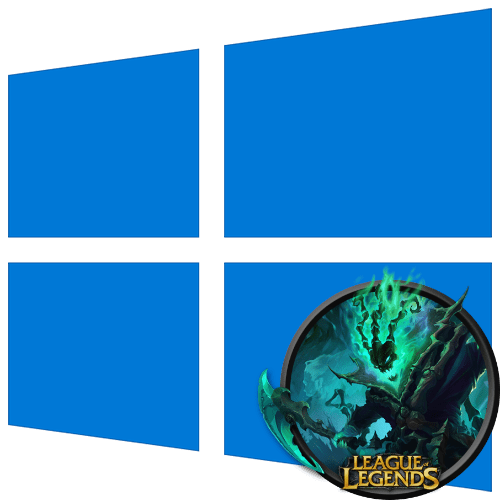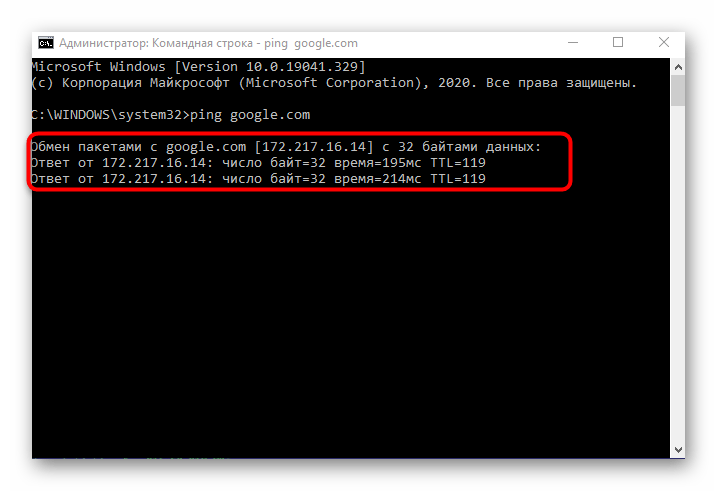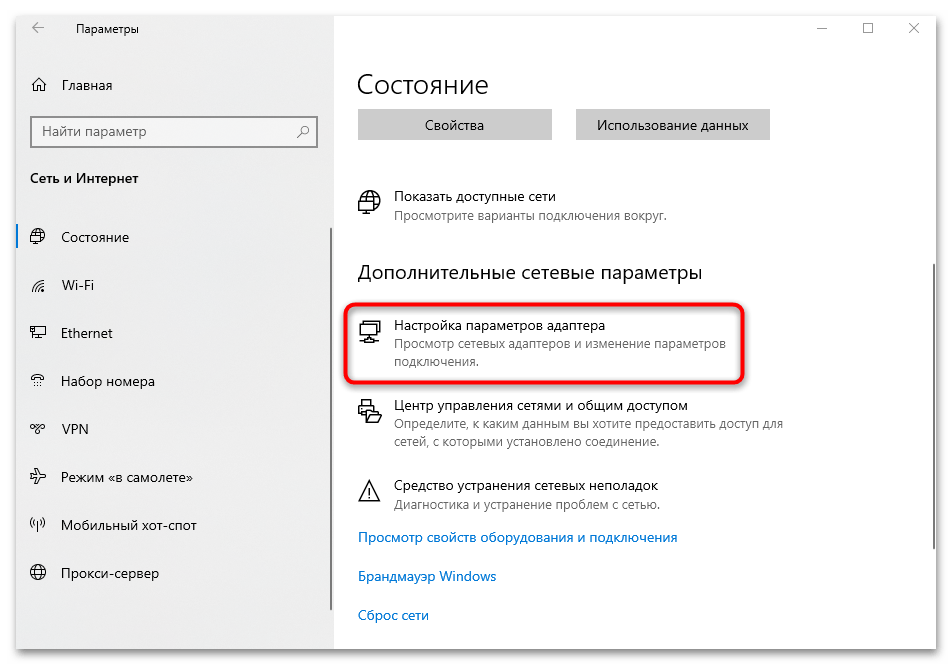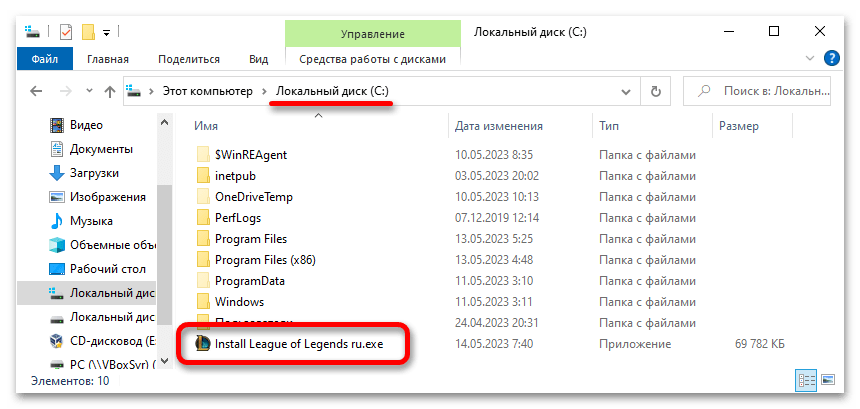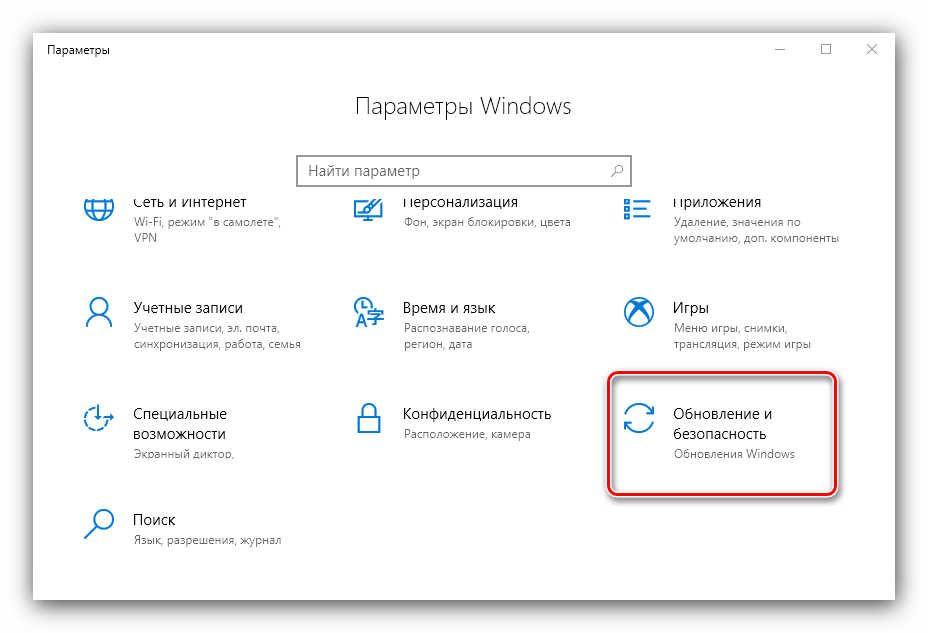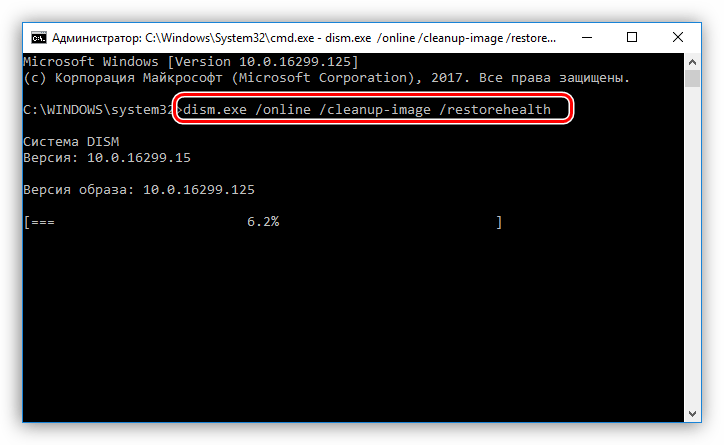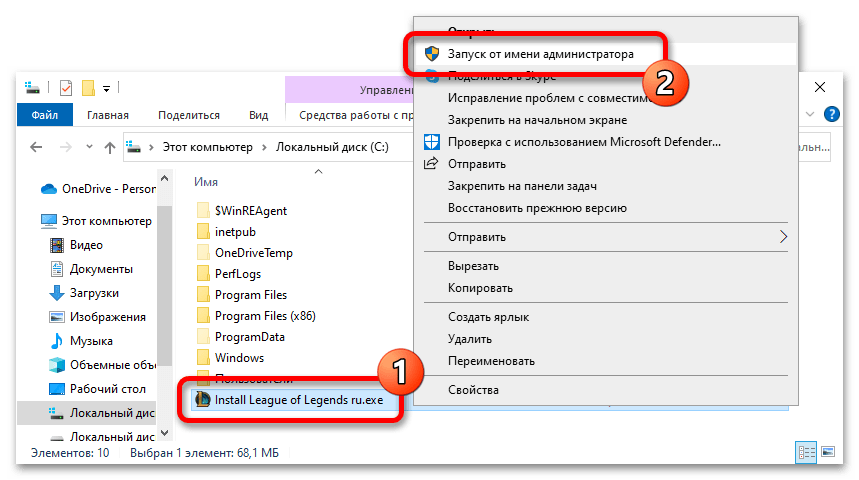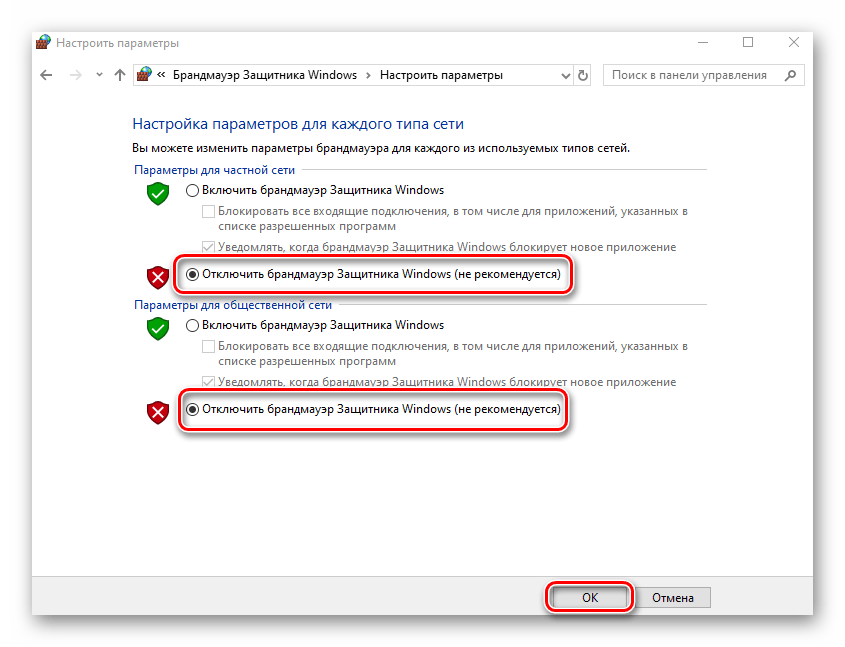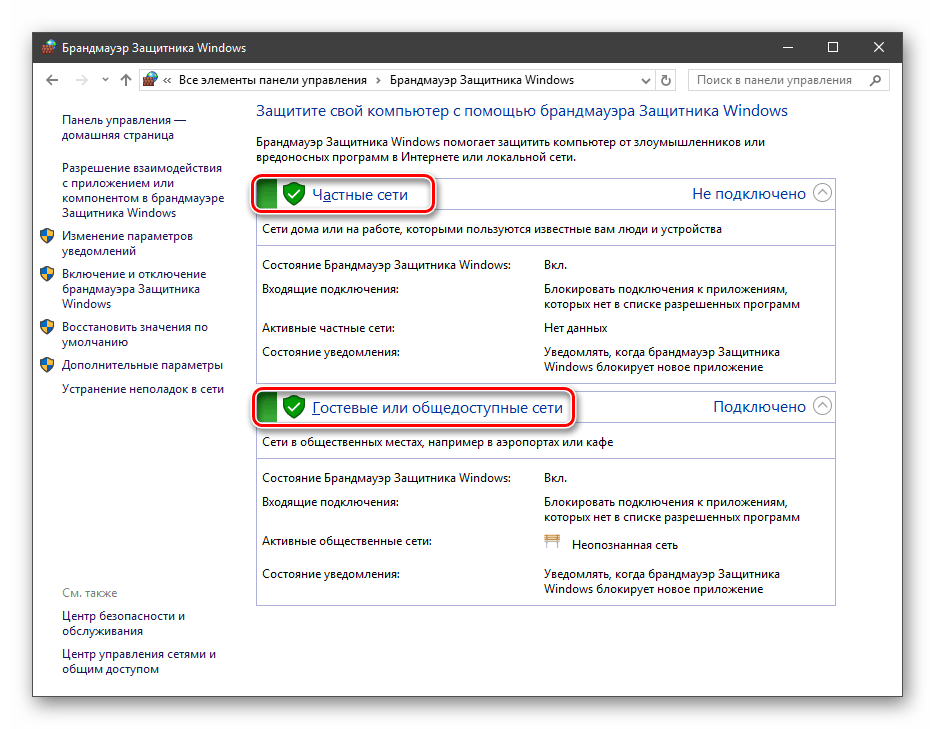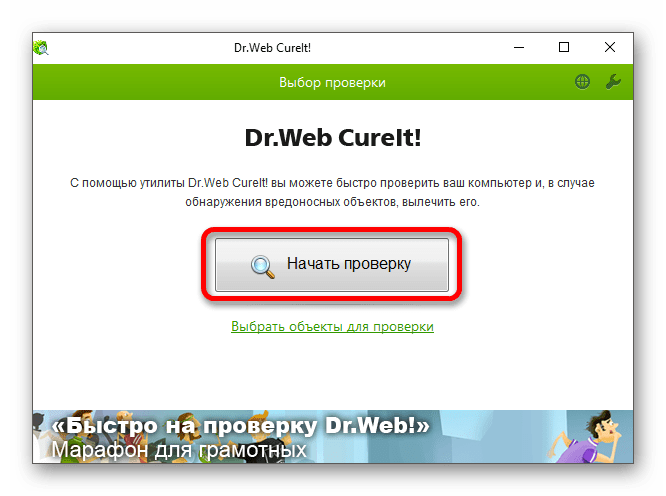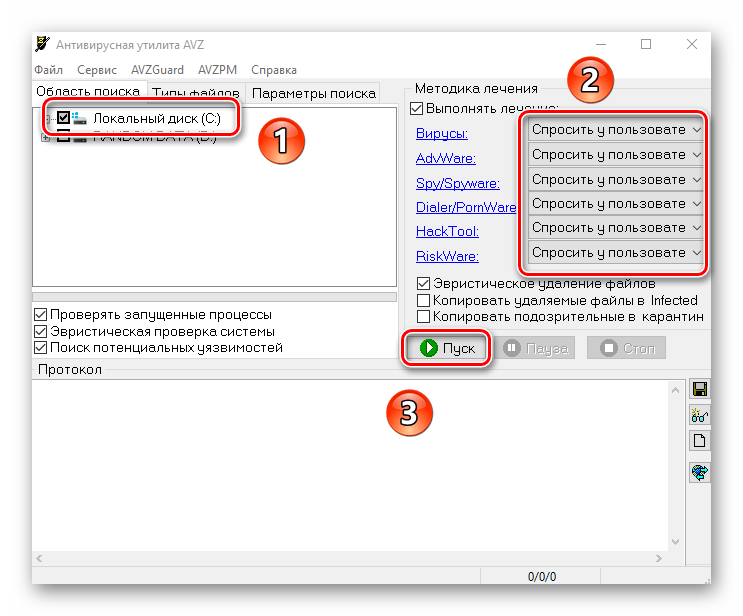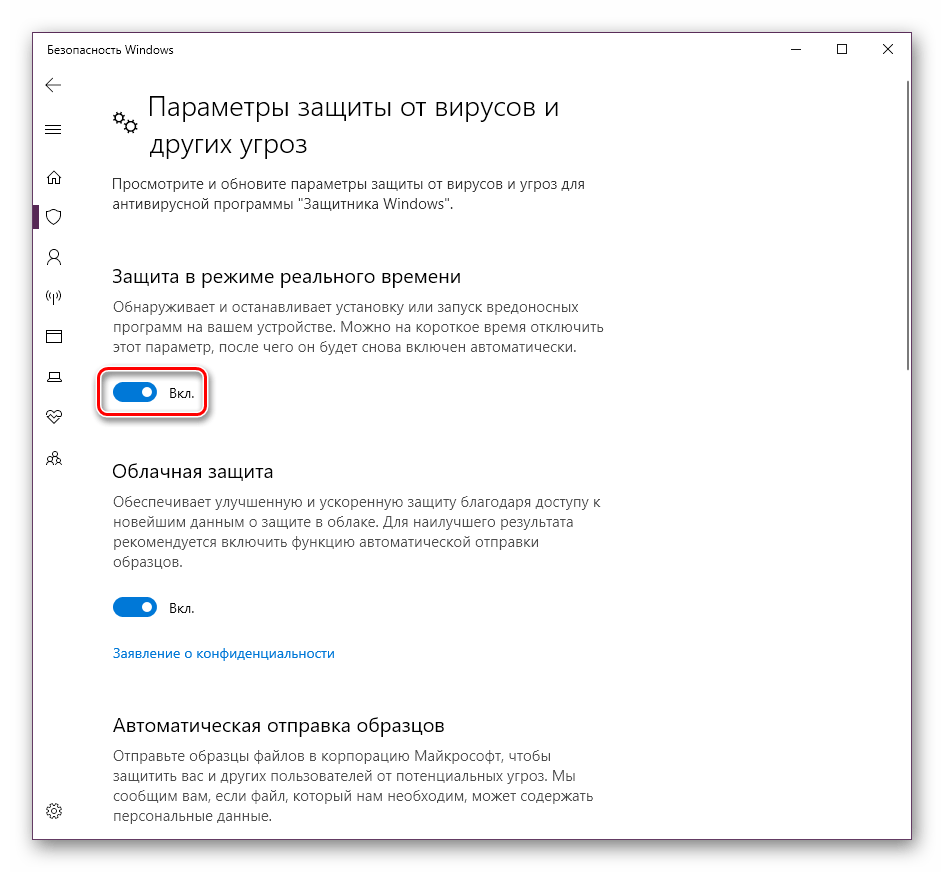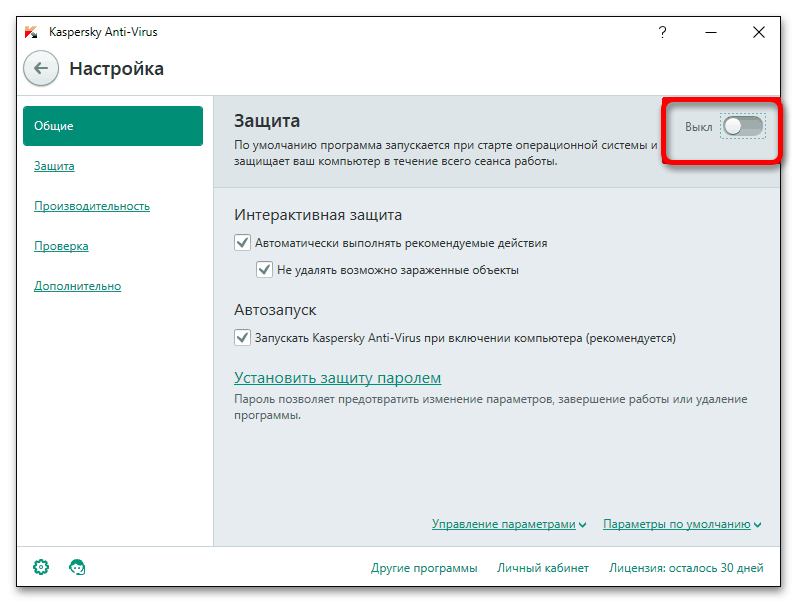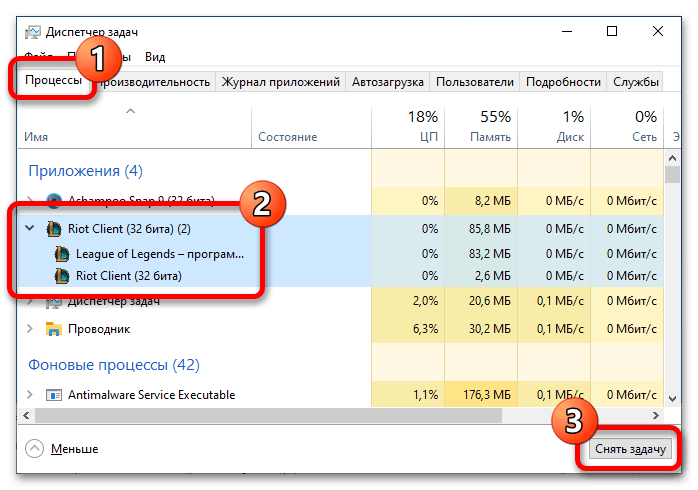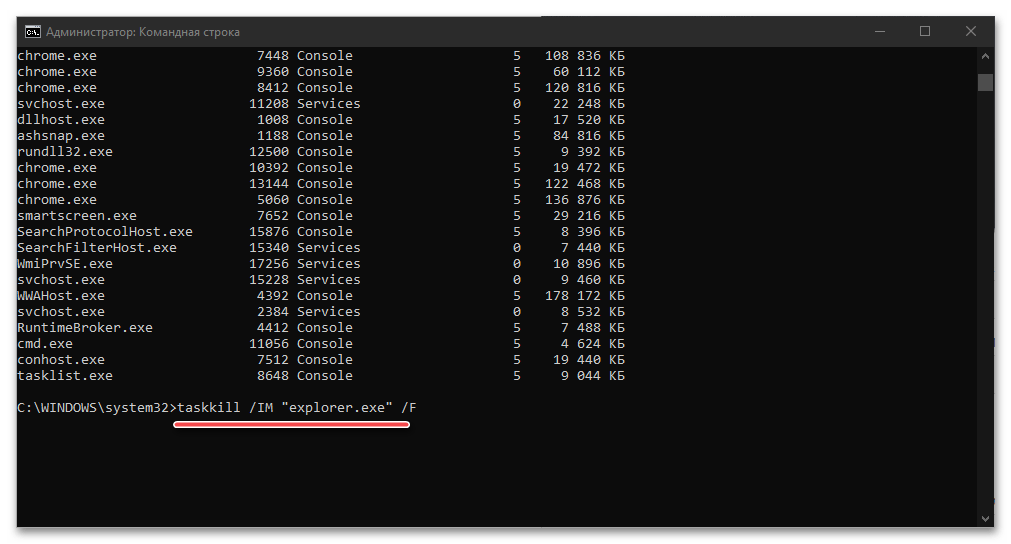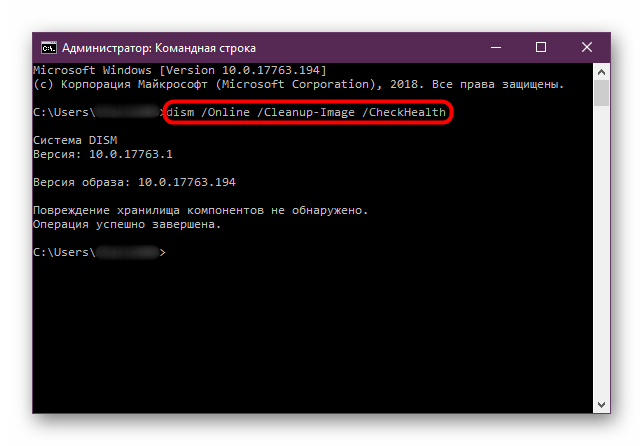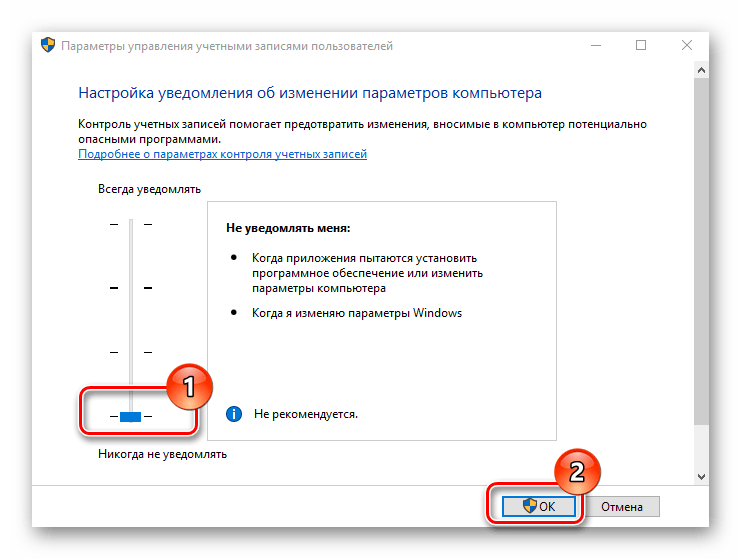Содержание
- Способ 1: Проверка интернет-соединения
- Способ 2: Перемещение инсталлятора
- Способ 3: Обновление операционной системы
- Способ 4: Запуск от имени администратора
- Способ 5: Временное отключение брандмауэра
- Способ 6: Проверка ОС на наличие вирусов
- Способ 7: Отключение антивирусного ПО
- Способ 8: Завершение текущего процесса
- Способ 9: Проверка целостности системных файлов
- Вопросы и ответы
Способ 1: Проверка интернет-соединения
League of Legends — это онлайн-проект, который требует постоянного и стабильного интернет-соединения. Даже во время установки игры нужно подключение к сети, чтобы успешно загрузить на компьютер файлы. Соответственно, следует проверить соединение на стабильность и при необходимости изменить параметры адаптера. На нашем сайте есть отдельная статья, в которой рассматриваются утилиты, позволяющие оценить работу сети, там же вы узнаете о некоторых онлайн-сервисах, предоставляющих такие услуги.
Подробнее: Проверка стабильности интернет-соединения
Если проблемы с соединением были выявлены, потребуется их устранить, чтобы установка League of Legends прошла успешно. Это объемная тема, которой посвящена другая наша статья на сайте. Проследуйте по ссылке ниже, чтобы ознакомиться с ней.
Подробнее: Настройка сетевого адаптера в Windows 10
Способ 2: Перемещение инсталлятора
League of Legends может выдавать ошибки при инсталляции из-за наличия кириллических символов в пути к установщику. В таком случае рекомендуется переместить его в корневой раздел системного диска, чтобы исключить влияние этого фактора.
Сначала перейдите в директорию, в которую был загружен установщик League of Legends. Затем выделите его и поместите в буфер обмена. Для этого нажмите сочетание клавиш Ctrl + X. После перейдите на диск C и вставьте скопированный ранее файл. Для этого воспользуйтесь комбинацией Ctrl + V. По итогу в корневом каталоге системного диска будет находиться установщик, как это показано на изображении ниже. Запустите его, чтобы выполнить инсталляцию игры.
Примечание! Этот метод будет актуальным только для тех пользователей, которые скачивали игру с официального сайта проекта. Если вы пытаетесь установить League of Legends через лаунчеры по типу Steam или Epic Game Store, тогда воспользоваться им не удастся.
Способ 3: Обновление операционной системы
На корректную работу всех компонентов операционной системы положительно влияют обновления Windows 10, которые периодически исправляют те или иные проблемы. Рекомендуется систематически проверять выход апдейтов и своевременно их инсталлировать. Это позволит не только устранить проблемы с установкой игр, но и обеспечит надежную защиту от внешних угроз по типу вирусов. На нашем сайте есть отдельная статья, в которой подробно рассказывается, как обновить ОС до последней версии. Там вы сможете найти не только стандартные способы выполнения поставленной задачи, но и решения от сторонних разработчиков.
Подробнее: Как обновить Windows 10 до последней версии
Обратите внимание! У некоторых пользователей наблюдаются проблемы с инсталляцией апдейтов, когда этот процесс длится бесконечно. Если вы столкнулись с этим же, перейдите по ссылке ниже на статью, в которой описываются способы устранения неполадки.
Подробнее: Решаем проблему с бесконечной установкой обновлений Windows
Способ 4: Запуск от имени администратора
Есть вероятность, что проблема с установкой League of Legends заключается в отсутствии соответствующих прав доступа. В таком случае рекомендуется попытаться запустить инсталлятор от имени администратора. Сделать это можно стандартным методом — кликните по файлу правой кнопкой мыши, а затем в появившемся контекстном меню выберите опцию «Запуск от имени администратора».
После следует подтвердить свои действия во всплывающем окне, нажав по кнопке «Да». Как только вы это сделаете, инсталлятор запустится с повышенными привилегиями и сможет распаковывать файлы игры в любые директории операционной системы.
Читайте также Запуск программы от имени администратора в Windows 10
Способ 5: Временное отключение брандмауэра
Встроенный брандмауэр операционной системы способен прерывать работу некоторых приложений, которые он счел опасными. Это эффективная защита от вредоносного программного обеспечения, но иногда могут случаться ошибки, из-за которых совершается блокировка безвредного софта, такого как инсталлятор League of Legends.
Рекомендуется отключить брандмауэр Windows 10 на некоторое время, чтобы проверить работу установщика. Сделать это можно в специальном меню «Панели управления». Подробнее об этом рассказывается в другом материале на нашем сайте. При необходимости ознакомьтесь с ним, перейдя по ссылке ниже.
Подробнее: Отключаем брандмауэр в Windows 10
Вне зависимости от того, помог вам этот способ или нет, брандмауэр следует включить повторно, чтобы обеспечить должный уровень защиты операционной системы. Эта процедура выполняется аналогичным образом, как и в случае с отключением, только на последних этапах нужно выбрать соответствующие настройки. Чтобы точно все сделать правильно, рекомендуем ознакомиться со статьей на нашем сайте, в которой подробно рассказывается обо всех нюансах настройки брандмауэра в Windows 10.
Подробнее: Руководство по настройке брандмауэра в Windows 10
Способ 6: Проверка ОС на наличие вирусов
Если операционная система подверглась вирусной атаке, некоторые ее компоненты могли повредиться, в частности, те, что отвечают за корректную работу стороннего программного обеспечения. Вследствие этого инсталлятор League of Legends способен выйти из строя, из-за чего нельзя будет произвести установку игры. Следует воспользоваться антивирусным софтом, чтобы проверить ОС на наличие вредоносного кода. На нашем сайте есть статья о приложениях, которые позволяют это сделать даже без установки. Рекомендуем перейти по ссылке ниже, чтобы ознакомиться с их списком. При этом не стоит использовать для выполнения поставленной задачи стандартное средство Windows 10, так как оно уже пропустило угрозу, соответственно, выявить ее тоже не сможет.
Подробнее: Проверка компьютера на наличие вирусов без антивируса
Если во время проверки операционной системы были найдены вирусы, их необходимо удалить как можно скорее. Для этого следует воспользоваться полноценными антивирусными приложениями, которые обладают достаточной функциональностью для борьбы с самыми сложными случаями. В отдельной публикации на нашем сайте рассматриваются подробные инструкции по работе с таким ПО, перейдите по ссылке ниже для ознакомления с изложенной там информацией.
Подробнее: Методы удаления вируса с компьютера под управлением Windows 10
Способ 7: Отключение антивирусного ПО
Стандартный антивирус Windows 10, по аналогии с брандмауэром, может неверно распознать программу на компьютере как опасную, заблокировав ее выполнение. Если во время запуска инсталлятора League of Legends вы наблюдаете сообщение от защитной программы, которое зачастую расположено в нижнем правом углу, рекомендуется временно отключить антивирус и попробовать установить игру повторно. Все действия выполняются в специальном меню параметров ОС и требуют от пользователя наличия повышенных привилегий. Если самостоятельно произвести отключение не получается, перейдите по ссылке ниже к статье, в которой этот процесс подробно описан.
Подробнее: Отключение Защитника в Windows 10
Защитное программное обеспечение от сторонних разработчиков реже блокирует безвредные программы, но такая вероятность тоже присутствует. Если у вас на компьютере установлен дополнительный антивирус, отключите его. Универсальной инструкции по выполнению этой задачи нет, так как каждое приложение имеет уникальный интерфейс. Но на нашем сайте есть отдельная статья, в которой рассматриваются популярные защитные программы и методы их деактивации. При необходимости ознакомьтесь с ней, перейдя по ссылке ниже.
Подробнее: Как отключить антивирус от сторонних разработчиков
Способ 8: Завершение текущего процесса
Если при первом запуске инсталлятора на экране не появилось окно, а при последующих попытках его открытия возникают ошибки, есть вероятность, что связано это с параллельно работающим процессом, который мешает нормальной установке игры. В этом случае необходимо снять лишнюю задачу в «Диспетчере задач». Откройте его посредством комбинации клавиш Ctrl + Shift + Esc, затем, находясь на вкладке «Процессы», найдите в списке приложение с названием инсталлятора и выделите его левой кнопкой мыши, после чего кликните «Снять задачу» в нижнем правом углу.
Читайте также: Запуск «Диспетчера задач» в Windows 10
Обратите внимание! Если в процессе выполнения описанных действий вы столкнулись с проблемами, рекомендуем ознакомиться с другой статьей на нашем сайте, в которой рассказывается обо всех возможных способах завершения процессов в операционной системе.
Подробнее: Снятие задач в ОС Windows 10
Способ 9: Проверка целостности системных файлов
На корректную работу приложений в Windows 10 влияет целостность системных файлов, хранящихся на диске C. Они могут повредиться ввиду неосторожных действий пользователя или под влиянием вредоносного ПО. Если причина проблем с установкой League of Legends заключается в этом, необходимо воспользоваться специальной консольной утилитой, которая предустановлена в операционной системе. С ее помощью можно провести анализ данных и при необходимости восстановить поврежденные компоненты. Все операции выполняются в автоматическом режиме, вам достаточно лишь запустить утилиту. О том, как это сделать, рассказывается в следующей статье.
Подробнее: Проверка и восстановление целостности системных файлов в Windows 10
Важно! Если ни один из вышеперечисленных способов вам не помог в решении проблемы, ознакомьтесь с другой нашей статьей. В ней рассказывается обо всех возможных причинах появления ошибок во время установки игр в Windows 10. Есть вероятность, что в вашей ситуации предложенные способы устранения проблемы окажутся эффективными.
Подробнее: Что делать, если не устанавливаются игры в Windows 10
Лига Легенд — популярная компьютерная игра, которая завоевала сердца миллионов геймеров по всему миру. Однако, иногда пользователи сталкиваются с проблемами при установке игры на операционную систему Windows 10. В этой статье мы разберем основные причины возникновения проблем и предоставим решения для их устранения.
Одной из самых распространенных причин, по которой невозможно установить Лигу Легенд на Windows 10, является неактуальная версия операционной системы. Игра может требовать определенную версию Windows, и если у вас установлена более старая версия, то могут возникнуть проблемы при установке. Решением этой проблемы будет обновление операционной системы до последней версии.
Еще одной частой причиной проблемы установки Лиги Легенд на Windows 10 является нехватка пространства на диске. Игра требует определенное количество свободного места для установки и работы. Если у вас мало свободного места на диске, то следует освободить его, удалив ненужные файлы или программы. Перед установкой также стоит убедиться, что вы выбрали достаточно свободного места для игры.
Если у вас есть антивирусное ПО, оно может блокировать установку Лиги Легенд на Windows 10. Это связано с тем, что некоторые антивирусы могут считать файлы игры за вредоносные программы. Решением данной проблемы будет временное отключение антивирусного ПО на время установки игры или добавление игры в исключения антивирусной программы.
Содержание
- Почему невозможно установить Лигу Легенд на Windows 10?
- Возможные проблемы и их решения
- Какие ошибки могут возникать при установке Лиги Легенд на Windows 10?
- Как настроить систему для успешной установки Лиги Легенд на Windows 10?
Почему невозможно установить Лигу Легенд на Windows 10?
Установка игры Лига Легенд на операционную систему Windows 10 может быть затруднительной по различным причинам. В данной статье рассмотрим некоторые из них и возможные решения.
| Проблема | Решение |
| 1. Несоответствие системных требований | Проверьте, что ваш компьютер соответствует минимальным и рекомендуемым системным требованиям для игры Лига Легенд. Обновите необходимые драйвера и компоненты системы. |
| 2. Ошибки загрузки и установки | Попробуйте повторить загрузку и установку игры, убедившись в стабильном интернет-соединении и исправности загружаемого файла. Также, проверьте наличие достаточного места на жестком диске для установки игры. |
| 3. Блокировка антивирусом или брандмауэром | Проверьте настройки вашего антивирусного программного обеспечения и брандмауэра, возможно они блокируют установку игры. Попробуйте временно отключить антивирусную программу и брандмауэр и повторите установку. |
| 4. Проблемы со Steam | Если игра Лига Легенд устанавливается через платформу Steam, убедитесь, что у вас установлен Steam, аккаунт в нем и исправно работает клиент. Проверьте наличие обновлений Steam и попробуйте повторить установку. |
| 5. Конфликты программных модулей | Другие установленные программы на вашем компьютере могут вызывать конфликты с установкой игры Лига Легенд. Попробуйте закрыть все неиспользуемые программы во время установки или попробуйте запустить установку в безопасном режиме. |
Если ни одно из указанных выше решений не помогло установить Лигу Легенд на Windows 10, рекомендуется обратиться к службе технической поддержки разработчика игры или к поиску решений на официальных форумах и сообществах игроков.
Возможные проблемы и их решения
При установке Лиги Легенд на Windows 10 могут возникать различные проблемы. В этом разделе рассмотрим некоторые из них и предложим способы их решения.
1. Ошибка установки
Если у вас возникает ошибка установки Лиги Легенд на Windows 10, попробуйте следующее:
— Убедитесь, что ваш компьютер соответствует минимальным системным требованиям игры.
— Проверьте доступное место на жестком диске. Убедитесь, что у вас достаточно свободного пространства для установки игры.
— Перезагрузите компьютер и попробуйте установить игру снова.
— Если проблема сохраняется, обратитесь в службу поддержки Лиги Легенд.
2. Проблемы с обновлением
Если у вас возникают проблемы с обновлением Лиги Легенд на Windows 10, выполните следующие шаги:
— Убедитесь, что у вас есть подключение к интернету и оно стабильно.
— Проверьте наличие обновлений для вашей операционной системы.
— Проверьте наличие обновлений для клиента Лиги Легенд.
— Попробуйте отключить временно антивирусное программное обеспечение и выполнить обновление.
— Если обновления не устанавливаются, попробуйте удалить и затем переустановить игру.
3. Проблемы с запуском
Если у вас возникают проблемы с запуском Лиги Легенд на Windows 10, попробуйте следующее:
— Перезапустите компьютер и попробуйте запустить игру снова.
— Проверьте, что ваш компьютер соответствует минимальным системным требованиям.
— Убедитесь, что ваши драйверы видеокарты и DirectX обновлены до последней версии.
— Попробуйте запустить игру в режиме совместимости с предыдущей версией Windows.
— Если проблема не устраняется, обратитесь в службу поддержки Лиги Легенд.
Надеемся, что эти рекомендации помогут вам решить проблемы, связанные с установкой Лиги Легенд на Windows 10. Если у вас остались вопросы, не стесняйтесь обращаться в техническую поддержку игры. Удачной игры!
Какие ошибки могут возникать при установке Лиги Легенд на Windows 10?
При установке Лиги Легенд на операционную систему Windows 10 могут возникать различные ошибки, которые могут препятствовать успешной установке игры. Вот некоторые из наиболее распространенных ошибок и их возможные решения:
-
Ошибка «Недостаточно места на диске»
Эта ошибка возникает, когда на вашем компьютере недостаточно свободного места для установки игры. Решение этой проблемы включает в себя очистку диска или изменение расположения установки игры на другой диск с большим объемом свободного места.
-
Ошибка «Невозможно установить из-за отсутствия соединения»
Эта ошибка может возникать из-за проблем с интернет-соединением, например, если у вас отключен интернет или сеть нестабильна. Проверьте свое интернет-соединение и убедитесь, что оно работает нормально, прежде чем попытаться установить игру снова.
-
Ошибка «Не удается извлечь файлы из архива»
Эта ошибка может возникнуть, если загруженный файл установки игры поврежден или неправильно извлечен. Попробуйте загрузить файл установки игры снова или воспользуйтесь программой архивации для извлечения файла с правильной структурой.
-
Ошибка «Неизвестная ошибка установки»
Иногда может возникнуть неизвестная ошибка установки, которая может быть вызвана различными факторами. В таком случае, рекомендуется перезапустить компьютер и попытаться установить игру еще раз. Если проблема не решается, вам может потребоваться обратиться в службу поддержки Лиги Легенд для получения дополнительной помощи.
Установка Лиги Легенд на операционную систему Windows 10 может иметь свои сложности, но с помощью этих решений вы сможете преодолеть основные ошибки и насладиться игрой.
Как настроить систему для успешной установки Лиги Легенд на Windows 10?
Установка Лиги Легенд на операционную систему Windows 10 может столкнуться с некоторыми проблемами, которые могут препятствовать успешной установке и запуску игры. Однако с правильной настройкой системы вы сможете избежать этих проблем и наслаждаться игрой без проблем.
Перед установкой Лиги Легенд на Windows 10 убедитесь в следующих вещах:
|
Обновите ОС Windows 10 Убедитесь, что вы используете последнюю версию операционной системы Windows 10. Для этого откройте настройки Windows, перейдите в раздел «Обновление и безопасность» и проверьте наличие обновлений. Если доступны новые обновления, установите их перед установкой Лиги Легенд. |
|
Установите актуальные драйверы видеокарты Проверьте, что у вас установлены последние драйверы для вашей видеокарты. Устаревшие драйверы могут вызывать проблемы при запуске Лиги Легенд. Вы можете загрузить актуальные драйверы с официального веб-сайта производителя вашей видеокарты. |
|
Отключите антивирусное программное обеспечение Временно отключите антивирусное программное обеспечение перед установкой Лиги Легенд. Некоторые антивирусные программы могут блокировать установку игры, поэтому отключение их поможет избежать эту проблему. После установки вы можете снова включить антивирусное программное обеспечение. |
|
Освободите место на жестком диске Убедитесь, что на вашем жестком диске достаточно свободного места для установки Лиги Легенд. Игра требует определенное количество места для своей установки и работы. Если не хватает места, удалите ненужные файлы или программы, чтобы освободить дополнительное место. |
При соблюдении этих простых шагов вы сможете настроить свою систему для успешной установки Лиги Легенд на Windows 10. После установки игры не забудьте включить антивирусное программное обеспечение и наслаждайтесь игрой без каких-либо проблем.
FULL League of Legends не запустится на Windows 10, 8.1, 7
Запуск League of Legends на Windows 10 иногда бывает сложнее, чем борьба с полчищами злобных врагов.
Многие игроки сообщают, что они часто не могут запустить игру из-за различных сообщений об ошибках или просто потому, что ничего не происходит, когда они нажимают кнопку воспроизведения.
Если вы столкнулись с проблемами при запуске League of Legends, вы попали по адресу. В этой статье мы собираемся перечислить несколько обходных путей, которые помогут исправить эти проблемы и запустить игру.
Во-первых, давайте посмотрим, как один геймер описывает эту проблему:
Я обновился до нового клиента вчера, и все было отлично. Я вышел из системы, и сегодня запускается программа запуска, но после нажатия кнопки «Запуск» программа запуска исчезает, но нет клиента. Диспетчер задач показывает 2 экземпляра «Лига-клиент (32-разрядная версия)», работающих в «Фоновых процессах», но я нигде не могу его вызвать. Попытка запустить лаунчер снова дает мне «игра уже запущена», так что это не поможет.
League of Legends – отличная игра, но многие пользователи сообщают, что вообще не могут запустить ее на своем ПК. Говоря о проблемах League of Legends, вот некоторые проблемы, о которых сообщили пользователи:
Исправление в League of Legends? У нас есть решения и для этого! Проверьте это руководство, чтобы убедиться в этом сами!
Решение 1. Запустите игру прямо из установочного каталога.
Если League of Legends не запустится на вашем ПК, проблема может быть в вашем ярлыке.
По словам пользователей, иногда ваши ярлыки могут не работать должным образом, и для решения этой проблемы рекомендуется запускать игру прямо из установочного каталога.
Если это решит проблему, вы должны всегда использовать этот метод, чтобы начать игру.
Кроме того, вы можете создать ярлык LeagueClient.exe на рабочем столе и использовать его для запуска игры.
Решение 2 – Измените user.cfg и удалите LeagueClient.exe
По словам пользователей, если League of Legends не запускается на вашем ПК, проблема может быть в файле user.cfg. Однако вы можете решить проблему, просто выполнив следующие действия:
Решение 3 – переустановите игру
Если ни одно из этих решений не может решить проблему, возможно, вам придется удалить игру и установить ее снова. Есть несколько способов сделать это, но лучшим из них является использование программного обеспечения для удаления.
Если вы не знакомы, деинсталлятор – это специальное приложение, которое может полностью удалить любую программу с вашего ПК.
Помимо удаления выбранной программы, программа удаления удалит все файлы и записи реестра, связанные с этой программой.
В результате все будет так, как будто приложение никогда не устанавливалось на ваш компьютер.
Ознакомьтесь с нашим руководством, чтобы переустановить игру, как настоящий эксперт!
Решение 4. Переустановите драйверы видеокарты.
По словам пользователей, иногда League of Legends не запускается из-за проблем с вашей видеокартой.
Ваша видеокарта имеет решающее значение для игровых сессий, и если есть проблемы с драйверами видеокарты, вы можете вообще не запускать League of Legends.
Чтобы решить эту проблему, рекомендуется удалить драйверы видеокарты и использовать вместо них драйверы по умолчанию.
Есть несколько способов сделать это, но если вы хотите полностью удалить свои драйверы, мы рекомендуем вам использовать Display Driver Uninstaller для их удаления.
После удаления драйверов перезагрузите компьютер, и Windows 10 должна установить драйверы по умолчанию. После установки драйверов по умолчанию проверьте, сохраняется ли проблема.
Помимо использования драйвера по умолчанию, некоторые пользователи рекомендуют установить более старую версию графического драйвера, так что вы можете попробовать это.
Загрузите инструмент обновления драйверов TweakBit (одобрен Microsoft и Norton), чтобы сделать это автоматически и предотвратить риск загрузки и установки неправильных версий драйверов.
Отказ от ответственности : некоторые функции этого инструмента не являются бесплатными.
Решение 5 – Отключить все запущенные процессы League of Legends
Если League of Legends не запустится на вашем ПК, проблема может быть в фоновом режиме.
По словам пользователей, иногда определенные процессы League of Legends могут выполняться в фоновом режиме, и это может привести к появлению этой проблемы.
Тем не менее, вы можете решить эту проблему, просто отключив все связанные с League процессы из диспетчера задач. Для этого просто выполните следующие простые шаги:
После отключения необходимых процессов попробуйте снова запустить игру и проверьте, не появляется ли проблема снова.
Диспетчер задач не работает? Решите эту проблему в кратчайшие сроки с нашим гидом!
Решение 6 – Закрыть проблемные приложения
По словам пользователей, иногда другие приложения могут мешать работе League of Legends и вызывать проблемы, подобные этой.
Как только вы закроете Steam, попробуйте запустить игру еще раз и проверьте, сохраняется ли проблема.
Решение 7 – заставить игру обновляться
Если вы не можете запустить игру, возможно, проблема в поврежденной установке. Это может быть большой проблемой, и для ее устранения рекомендуется удалить определенные файлы из установочного каталога игры.
Это относительно просто, и вы можете сделать это, выполнив следующие действия:
После перезагрузки компьютера найдите ярлык игры и запустите его от имени администратора. Это заставит игру обновиться, и ваша проблема должна быть решена.
Что делать, если League of Legends не будет обновляться? Нет ничего проще с этим руководством!
Решение 8 – Ремонт установки
Если League of Legends не запустится на вашем ПК, возможно, проблема в вашей установке. Иногда ваша установка может быть повреждена, что может привести к появлению таких проблем, как эта.
Чтобы устранить проблему, рекомендуется восстановить вашу установку, выполнив следующие действия:
Процесс ремонта начнется. Имейте в виду, что ремонт может занять некоторое время, поэтому вам придется набраться терпения.
Ничего не происходит, когда вы выбираете Запуск от имени администратора? Решите проблему быстро с помощью нашего руководства!
Невозможность запустить League of Legends может быть большой проблемой, но мы надеемся, что вам удалось решить эту проблему с помощью наших решений.
Примечание редактора . Этот пост был первоначально опубликован в феврале 2017 года и с тех пор был полностью переработан и обновлен для обеспечения свежести, точности и полноты.
Источник
ПОЛНОЕ ИСПРАВЛЕНИЕ: League of Legends не запустится на Windows 10, 8.1, 7
ПОЛНОЕ ИСПРАВЛЕНИЕ: League of Legends не запустится на Windows 10, 8.1, 7
Запуск League of Legends на Windows 10 иногда бывает сложнее, чем борьба с полчищами злобных врагов.
Многие игроки сообщают, что они часто не могут запустить игру из-за различных сообщений об ошибках или просто потому, что ничего не происходит, когда они нажимают кнопку воспроизведения.
Во-первых, давайте посмотрим, как один геймер описывает эту проблему:
Я обновился до нового клиента вчера, и все было отлично. Я вышел из системы, и сегодня запускается программа запуска, но после нажатия кнопки «Запуск» программа запуска исчезает, но нет клиента. Диспетчер задач показывает 2 экземпляра «Лига-клиент (32-разрядная версия)», запущенных в «Фоновых процессах», но я нигде не могу вызвать его. Попытка запустить лаунчер снова дает мне куклу «игра уже запущена», так что это не поможет.
Как исправить проблемы с запуском League of Legends
League of Legends — отличная игра, но многие пользователи сообщают, что вообще не могут запустить ее на своем ПК. Говоря о проблемах League of Legends, вот некоторые проблемы, о которых сообщили пользователи:
Решение 1. Запустите игру прямо из установочного каталога.
Если League of Legends не запустится на вашем ПК, проблема может быть в вашем ярлыке.
По словам пользователей, иногда ваш ярлык может не работать должным образом, и для решения этой проблемы рекомендуется запустить игру прямо из установочного каталога.
Если это решит проблему, вы должны всегда использовать этот метод, чтобы начать игру.
Кроме того, вы можете создать ярлык файла LeagueClient.exe на рабочем столе и использовать его для запуска игры.
Решение 2 — Измените user.cfg и удалите LeagueClient.exe
По словам пользователей, если League of Legends не запустится на вашем ПК, проблема может быть в файле user.cfg. Однако вы можете решить проблему, просто выполнив следующие действия:
Решение 3 — переустановите игру
Если ни одно из этих решений не может решить проблему, возможно, вам придется удалить игру и установить ее снова. Есть несколько способов сделать это, но лучшим из них является использование программного обеспечения для удаления.
Если вы не знакомы, деинсталлятор — это специальное приложение, которое может полностью удалить любую программу с вашего ПК.
Помимо удаления выбранной программы, программа удаления удалит все файлы и записи реестра, связанные с этой программой.
В результате все будет так, как будто приложение никогда не устанавливалось на ваш компьютер.
Решение 4. Переустановите драйверы видеокарты.
По словам пользователей, иногда League of Legends не запускается из-за проблем с вашей видеокартой.
Ваша видеокарта имеет решающее значение для игровых сессий, и если есть проблемы с драйверами видеокарты, вы можете вообще не запускать League of Legends.
Чтобы решить эту проблему, рекомендуется удалить драйверы видеокарты и использовать вместо них драйверы по умолчанию.
Есть несколько способов сделать это, но если вы хотите полностью удалить свои драйверы, мы рекомендуем вам использовать Display Driver Uninstaller для их удаления.
После удаления драйверов перезагрузите компьютер, и Windows 10 должна установить драйверы по умолчанию. После установки драйверов по умолчанию проверьте, сохраняется ли проблема.
Помимо использования драйвера по умолчанию, некоторые пользователи рекомендуют установить более старую версию графического драйвера, так что вы можете попробовать это.
Загрузите инструмент обновления драйверов TweakBit (одобрен Microsoft и Norton), чтобы сделать это автоматически и предотвратить риск загрузки и установки неправильных версий драйверов.
Отказ от ответственности : некоторые функции этого инструмента не являются бесплатными.
Решение 5 — Отключить все запущенные процессы League of Legends
Если League of Legends не запустится на вашем ПК, проблема может быть в фоновом режиме.
По словам пользователей, иногда определенные процессы League of Legends могут выполняться в фоновом режиме, и это может привести к появлению этой проблемы.
Тем не менее, вы можете решить эту проблему, просто отключив все связанные с League процессы из диспетчера задач. Для этого просто выполните следующие простые шаги:
После отключения необходимых процессов попробуйте снова запустить игру и проверьте, не появляется ли проблема снова.
Решение 6 — Закрыть проблемные приложения
По словам пользователей, иногда другие приложения могут мешать работе League of Legends и вызывать проблемы, подобные этой.
Как только вы закроете Steam, попробуйте запустить игру еще раз и проверьте, сохраняется ли проблема.
Решение 7 — заставить игру обновляться
Это относительно просто, и вы можете сделать это, выполнив следующие действия:
После перезагрузки компьютера найдите ярлык игры и запустите его от имени администратора. Это заставит игру обновиться, и ваша проблема должна быть решена.
Решение 8 — Ремонт установки
Если League of Legends не запустится на вашем ПК, возможно, проблема в вашей установке. Иногда ваша установка может быть повреждена, что может привести к появлению таких проблем, как эта.
Чтобы устранить проблему, рекомендуется восстановить вашу установку, выполнив следующие действия:
Процесс ремонта начнется. Имейте в виду, что ремонт может занять некоторое время, поэтому вам придется набраться терпения.
Невозможность запустить League of Legends может быть большой проблемой, но мы надеемся, что вам удалось решить эту проблему с помощью наших решений.
Примечание редактора : этот пост был первоначально опубликован в феврале 2017 года и с тех пор был полностью переработан и обновлен для обеспечения свежести, точности и полноты.
СВЯЗАННЫЕ ИСТОРИИ, КОТОРЫЕ ВЫ ДОЛЖНЫ ПРОВЕРИТЬ:
Источник
FAQ по ошибкам League of Legends (LoL): не запускается, черный экран, тормоза, вылеты, error, DLL
Необходимое ПО для League of Legends (LoL)
Мы настоятельно рекомендуем ознакомиться со ссылками на различные полезные программы. Зачем? Огромное количество ошибок и проблем в League of Legends (LoL) связаны с не установленными/не обновлёнными драйверами и с отсутствием необходимых библиотек.
Низкий FPS, League of Legends (LoL) тормозит, фризит или лагает
Современные игры крайне ресурсозатратные, поэтому, даже если вы обладаете современным компьютером, всё-таки лучше отключить лишние/ненужные фоновые процессы (чтобы повысить мощность процессора) и воспользоваться нижеописанным методами, которые помогут избавиться от лагов и тормозов.
Лучшие видеокарты для комфортной игры в 1080p
League of Legends (LoL) вылетает в случайный момент или при запуске
Ниже приведено несколько простых способов решения проблемы, но нужно понимать, что вылеты могут быть связаны как с ошибками игры, так и с ошибками, связанными с чем-то определённым на компьютере. Поэтому некоторые случаи вылетов индивидуальны, а значит, если ни одно решение проблемы не помогло, следует написать об этом в комментариях и, возможно, мы поможем разобраться с проблемой.
Как увеличить объём памяти видеокарты? Запускаем любые игры
Отсутствует DLL-файл или ошибка DLL
Для решения проблемы необходимо отыскать и вернуть в папку пропавшую DLL-библиотеку. И проще всего это сделать, используя специально созданную для таких случаев программу DLL-fixer – она отсканирует вашу систему и поможет отыскать недостающую библиотеку. Конечно, так можно решить далеко не любую DLL-ошибку, поэтому ниже мы предлагаем ознакомиться с более конкретными случаями.
Ошибка d3dx9_43.dll, xinput1_2.dll, x3daudio1_7.dll, xrsound.dll и др.
Ошибка MSVCR120.dll, VCRUNTIME140.dll, runtime-x32.dll и др.
Ошибки с названием «MSVCR» или «RUNTIME» лечатся установкой библиотек Microsoft Visual C++ (узнать, какая именно библиотека нужна можно в системных требованиях).
Избавляемся от ошибки MSVCR140.dll / msvcr120.dll / MSVCR110.dll и других DLL раз и навсегда
Распространённые сетевые ошибки
Не вижу друзей / друзья в League of Legends (LoL) не отображаются
Неприятное недоразумение, а в некоторых случаях даже баг или ошибка (в таких случаях ни один способ ниже не поможет, поскольку проблема связана с серверами). Любопытно, что с подобным сталкиваются многие игроки, причём неважно, в каком лаунчере приходится играть. Мы не просто так отметили, что это «недоразумение», поскольку, как правило, проблема решается простыми нижеописанными способами:
Создателю сервера нужно открыть порты в брандмауэре
Многие проблемы в сетевых играх связаны как раз с тем, что порты закрыты. Нет ни одной живой души, друг не видит игру (или наоборот) и возникают проблемы с соединением? Самое время открыть порты в брандмауэре, но перед этим следует понимать как «это» работает. Дело в том, что программы и компьютерные игры, использующие интернет, для работы требуют не только беспроблемный доступ к сети, но и вдобавок открытые порты. Это особенно важно, если вы хотите поиграть в какую-нибудь сетевую игру.
Часто порты на компьютере закрыты, поэтому их следует открыть. Кроме того, перед настройкой нужно узнать номера портов, а для этого для начала потребуется узнать IP-адрес роутера.
Закрытые порты, или что делать, если игр не видно/не подключается?
Ошибка DirectX в League of Legends (LoL)
Ошибка 0xc000007b в League of Legends (LoL)
В худшем случае ошибка 0xc000007b или «This application was unable to start correctly» связана с повреждёнными системными файлами ОС, а в лучшем – с драйверами видеокарт от Nvidia.
Ошибка 0xc0000142 / 0xe06d7363 / 0xc0000906
Эти ошибки относятся не только к одним из наиболее часто встречаемых проблем, но и к наиболее сложным в процессе исправления. Потому что никогда сразу непонятно, почему они появляются. С другой стороны, известно, что подобное происходит только в двух случаях: 1 – в процессе запуска какой-нибудь программы или игры, 2 – буквально сразу после того, как удалось войти в систему.
Причём в первом случае чаще всего это касается недавно установленного приложения, поскольку ни одна из этих ошибок никогда сама по себе не появляется. В любом случае существует несколько способов, которые помогают избавиться от них. Рекомендуем внимательно ознакомиться с каждым.
Отключите антивирусную программу
Ни для кого не секрет, что часто всему виной является антивирус. Только вот в случае с перечисленными ошибками лучше программу не просто отключить, а временно удалить. После чего попробовать запустить приложение. Однако если это не поможет, тогда сделайте следующее:
Отключите «Защитник Windows»
Помимо антивирусной программы, также следует попробовать отключить «Защитник Windows». Поскольку он тоже запросто может быть причиной появления этих ошибок. Для этого нужно сделать следующее:
Проверьте путь на наличие кириллицы
Обязательно проверьте, что путь к приложению не содержал наличие кириллицы. Причём стоит отметить, что наличие в адресе «Пользователи» никак не влияет на это. Так что если после «Пользователи» идёт кириллица, тогда придётся создавать нового локального пользователя, у которого имя будет иметь латинские буквы. В таком случае также, возможно, придётся переустановить и само приложение на новом пользователе.
Воспользуйтесь чистой загрузкой
Решить проблему в таком случае можно чистой загрузкой. Как правило, это помогает в тех случаях, когда ошибка появляется при запуске Windows 10. Поскольку причина практически всегда связана с какой-то определённой программой или службой, что находятся в автозагрузках.
Чтобы понять, какая именно программа вызывает проблемы, необходимо во время появления сообщения об ошибке посмотреть на заголовок – там всегда указан exe-файл. Именно из-за него появляется ошибка. Поэтому файл следует отключить в автозагрузке Windows. Сделать это можно следующим наиболее простым способом:
или сочетание клавиш
Проверьте целостность файлов
Вполне возможно, ошибка возникает из-за того что была повреждена целостность системных файлов. И для их проверки у Windows 10 существа два инструмента – DISM.exe с командой Repair-WindowsImage для PowerShell и SFC.exe. Мы рекомендуем воспользоваться последним, поскольку он наиболее привычный и простой. А осуществить проверку можно следующим образом:
все найденные ошибки будут автоматически исправлены.
Измените значение в реестре
Реестр в операционной системе Windows 10 – это большая база данных. И именно эти данные определяют свойства и поведение системы. Поэтому редактирование в нём иногда помогает избавиться от ошибок. Только вот без должного опыта или надёжной инструкции лезть туда самостоятельно крайне не рекомендуется.
Поэтому предлагаем воспользоваться нижеописанной инструкцией. Только перед тем, как начнёте что-то менять, убедитесь в наличие нужного раздела. Сделать это можно следующим образом:
в окне «Выполнить» введите команду regedit нажмите
после чего в окне «Редактор реестра» отыщите раздел, представленный ниже.
Запустите восстановление системы
Это касается тех случаев, когда игра работала адекватно, но в определённый момент начала неожиданно появляться ошибка. Хотя игра не подвергалась никаким посторонним действиям. К примеру, не устанавливались моды, патчи и многое другое. В общем, тогда можно запустить процесс восстановления системы.
Другие способы
Ошибка «Недостаточно памяти»
Возникает ошибка, связанная с недостатком памяти, практически по десятку причин. Конечно, наиболее распространённые – это либо нехватка оперативной памяти «железа», либо маленький размер файла подкачки. В последнем случае, даже если вы ничего настраивали, всё запросто мог испортить сторонний софт или банальное отключение файла подкачки.
Звук в League of Legends (LoL) отсутствует или пропадает в заставках
Чаще всего проблема связана с высоким звуковым разрешением в параметрах Windows, а именно – с частотой разрядности и дискретизации. Поэтому избавиться от проблемы можно лишь одним способом – понизить это разрешение.
Проблему, которая связана с отсутствием звука в заставках, решить первым способом не получится, поэтому сделайте следующее:
И главное, не забывайте определить, где именно отсутствует звук – везде на компьютере или только в игре. Существуют и другие маловероятные, но вполне возможные причины отсутствия звука: звуковая карта слишком старая, поэтому не поддерживает DirectX; неправильные настройки; неправильно установленные драйверы для звуковой карты или какая-нибудь специфическая ошибка в операционной системе. В таких случаях обязательно пишите в комментариях, а мы постараемся помочь исправить ошибки!
Появляется чёрный экран в League of Legends (LoL)
Появление чёрного экрана часто связано с конфликтом видеодрайверов и ПО. И реже всего с определёнными файлами League of Legends (LoL). Впрочем, существует довольно много других причин, связанных с появлением «чёрного экрана смерти».
Первым делом при появлении проблемы следует обновить видеодрайвер. Многие пренебрегают этим совсем, но мы настоятельно рекомендуем сделать это, потому что для многих современных игр следом выходят и важные обновления, которые помогают запустить ту или иную игру.
Появляется цветной экран
Появление цветастого экрана часто связано с тем, что используются сразу две видеокарты. Если в материнской плате присутствует встроенный графический процессор, но играете на дискретном, игра в любом случае запустится на встроенном. Поэтому и возникают «цветные» проблемы, поскольку монитор подключён по умолчанию к дискретной видеокарте.
Не менее часто цветной экран появляется в том случае, если появились проблемы с выводом изображения. Подобное вызывает самые разные причины, но существуют две наиболее распространённые: 1 – стоят устаревшие драйвера; 2 – ваша видеокарта не поддерживается. Поэтому рекомендуем обновить в первую очередь драйвера.
Изображение в League of Legends (LoL) мерцает
Не работает мышь, клавиатура или контроллер
Чаще всего, если такие проблемы и возникают, то строго на стороне игрока. В процессе подключения нового девайса ОС моментально пытается установить необходимый пакет драйверов, но проблема в том, что он стандартный, а значит, будет совместим далеко не с каждым устройством, поэтому проверьте наличие необходимых драйверов. Кроме того, на управление могут повлиять вирусы, так что обязательно проверьте систему.
Эмуляция джойстика Xbox 360
Свежее видео на канале Coop-Land:
Источник
Содержание
- Не удалось установить необходимые зависимости league of legends
- Переустанавливаем Riot Vanguard в безопасном режиме
- Заключение
- Полная переустановка игрового пакета Валорант
- Дополнительно
- Запуск Valorant с правами администратора для решения проблемы
- Переустановка античитингового инструмента «Riot Vanguard»
- Что вызывает ошибку — Не удалось установить зависимости?
- Подготавливаем ПК
- Не устанавливаются зависимости – что делать?
- Что значит «Не удалось установить необходимые зависимости» в игре Валорант
- Установка обновлениий при проблеме с зависимостями в игре Valorant
- Исправляем Riot Vanguard в Valorant
- Невозможно установить league of legends во время установки что то пошло не так
- Ошибка «Недостаточно памяти»
- Ошибка 0xc0000142 / 0xe06d7363 / 0xc0000906
- Отключите антивирусную программу
- Отключите «Защитник Windows»
- Проверьте путь на наличие кириллицы
- Воспользуйтесь чистой загрузкой
- Проверьте целостность файлов
- Измените значение в реестре
- Запустите восстановление системы
- Другие способы
- Ошибка DirectX в League of Legends (LoL)
- Отсутствует DLL-файл или ошибка DLL
- Появляется цветной экран
- League of Legends (LoL) вылетает в случайный момент или при запуске
- Необходимое ПО для League of Legends (LoL)
- Звук в League of Legends (LoL) отсутствует или пропадает в заставках
- Не работает мышь, клавиатура или контроллер
- Свежее видео на канале Coop-Land:
- Появляется чёрный экран в League of Legends (LoL)
- Низкий FPS, League of Legends (LoL) тормозит, фризит или лагает
- Изображение в League of Legends (LoL) мерцает
- Распространённые сетевые ошибки
- Не вижу друзей / друзья в League of Legends (LoL) не отображаются
- Создателю сервера нужно открыть порты в брандмауэре
- Ошибка 0xc000007b в League of Legends (LoL)
Не удалось установить необходимые зависимости league of legends
Помимо огромной популярности, тактический шутер от первого лица Valorant от Riot Games также известен еще чем-то, а именно ошибками и кодами ошибок в игре.
С момента выхода бета-версии в апреле игрокам приходилось сталкиваться с одной досадной ошибкой за другой, пока Riot не начал исправлять каждую из них.
Хотя с официальным запуском 2 июня разработчики смогли уничтожить большинство ошибок, которые мешали бета-версии. Теперь кажется, что некоторые новые появились вместо них.
И одна из таких популярных проблем, с которой Valorant сталкивается в данный момент, это ошибка не удалось установить необходимые зависимости valorant. Обычно она появляется на экранах тех игроков, которые недавно загрузили игру или обновили Valorant до последней версии патча.
Переустанавливаем Riot Vanguard в безопасном режиме
Предлагаем выполнить подобную процедуру, но с некоторыми особенностями, которые часто являются спасительными.
- Запускаемся в безопасном режиме (при запуске жмем F8 и выбираем соответствующий пункт).
- Открываем поисковую строку, вводим туда «msconfig» и жмем на кнопку «Ок».
- Идем по пути C:Program FilesRiot Vanguard и удаляем все, что в ней находится.
- Извлекаем из архива файлы vgk.sys и vgrl.dll и загружаем в папку выше.
Ошибка в Valorant «Не удалось установить необходимые зависимости» связана с античитом Vanguard, без которого играть не получится.
Чаще всего ошибка зависимостей появляется на Windows 7. На 10-й версии Windows проблема тоже встречается, но устраняется, как правило, простой перезагрузкой компьютера или нажатием на кнопку «Обновить» под уведомлением самой ошибки.
Ниже разобраны не только общие рекомендации по исправлению ошибки, которые дают разработчики на официальном сайте. Мы сделали самый полный перечень возможных причин и методов, которые могут помочь. При написании статьи в учет брались также ответы от реальных пользователей, которым удалось решить проблему установки зависимостей.
Для каждого метод решения будет индивидуальным, поэтому при отсутствии положительного результата рекомендуется использовать все доступные методы. Если проблема никак не исчезает, тогда в приоритете написать в службу поддержки Valorant.
Заключение
Полная переустановка игрового пакета Валорант
Хорошие результаты в устранении проблемы с созависимостями в Valorant показала полная переустановка игры . Удалите Valorant стандартным образом, перезагрузите ПК, а затем установите игру заново.
Дополнительно
Для обновления «дров» видеокарты разработаны специальные утилиты:
Если при установке пакетов, которые описаны в пункте 2, возникает ошибка, возможно, что у вас отключена служба, отвечающая за обновления системы – «Центр обновлений Windows». Перейдите в «Службы». Для этого нажмите комбинацию клавиш «Windows+R», введите команду «services.msc» и кликните «OK».
Найдите службу, откройте свойства через клик ПКМ, и выставьте тип запуска «Автоматически», сделайте перезапуск системы. Попробуйте еще раз запустить обновления.
Надеемся, что материал помог вам разобраться с ошибкой необходимых зависимостей.
Обязательно отпишитесь в комментариях о результате, и, желательно, расскажите, какой способ сработал, чтобы будущим игрокам было проще.
Запуск Valorant с правами администратора для решения проблемы
Первым делом рекомендуем запускать игру с административными правами. В ряде случаев именно недостаток прав для запуска игры вызывал появление проблемы с отсутствием установки необходимых зависимостей в Valorant.
Для правильного запуска наведите курсор мыши на иконку игры, кликните правой клавишей мыши, и выберите в меню опцию « Запуск от имени администратора ».
Переустановка античитингового инструмента «Riot Vanguard»
Для деинсталляции Riot Vanguard при ошибке о том, что не удаётся установить зависимости, на Виндовс 10 необходимо сделать следующее:
- В панели поиска рядом с кнопкой « Пуск » наберите « Установка и удаление программ »;
- Выше отобразится одноимённое совпадение. Кликните на нём;
Если у вас установлена ранняя Виндовс 7, тогда для деинсталляции Riot Vanguard используйте стандартный инструмент для удаления программ в ОС Виндовс.
Или, в качестве альтернативы, запустите командную строку с административными правами, и последовательно введите там команды:
sc delete vgc
sc delete vgk
- Перезагрузите ваш ПК;
- Перейдите по пути C:Program Files;
- Найдите там папку « Riot Vanguard » и удалите её с вашего ПК;
- Запустите игру, которая вновь установит античит. Играйте.
Что вызывает ошибку — Не удалось установить зависимости?
Поэтому можно с уверенностью сказать, что проблема в основном вызвана проблемой установки с Valorant, в частности с Vanguard. Vanguard – это античит для уровня ядра для игры, а также первая необходимая вещь, необходимая вашему компьютеру для запуска Valorant.
Неправильная установка программного обеспечения является одной из основных причин этой ошибки.
Если вы нашли значок в трее, то удаление программного обеспечения невероятно легко; просто щелкните правой кнопкой мыши и выберите вариант удаления.
Однако, если значок на панели задач недоступен, то вот шаги, которые необходимо выполнить при удалении из мастера Установка и удаление программ:
- Перейдите на панель управления и нажмите Программы и компоненты.
- Найдите Riot Vanguard и выберите его.
- Затем нажмите Удалить и дождитесь завершения процесса.
- После завершения удаления загрузите и установите последнюю версию Vanguard с официального веб-сайта Riot.
- Перезагрузите компьютер и снова запустите игру, но на этот раз в режиме администратора.
- Если проблема не устранена, удалите и снова установите всю игру.
- Если все вышеперечисленные шаги не пройдут, вам просто нужно обратиться в службу поддержки Riot .
Старая версия Windows (вероятно, 8, 8.1 и 7) также может быть причиной проблемы здесь; однако, это не подтверждено игроками, сталкивающимися с этой проблемой.
Мы надеемся, что этот гайд был полезен для Вас! Мы желаем Вам удачных битв и приятной игры в Valorant!
Подготавливаем ПК
До начала работы с Riot Vanguard стоит:
- Обновить драйвера, при чем лучше все, но главными по-прежнему являются: ПО на видеоадаптер и на материнскую плату. Nvidia и AMD регулярно добавляют новые функции и исправляют старые баги в новых драйверах.
- Выключить антивирусную защиту и встроенный брандмауэр. Если нет желания испытывать судьбу, играя без антивируса, стоит добавить сам файл игру Valorant, а также его лаунчер и защиту от читов в исключения.
- Чтобы все прошло гладко, на Windows 10 должны быть установлены ключевые обновления системы. Всегда ПО разрабатывается под актуальные версии ОС. В случае с Windows 7 важно проверить наличие хотя бы обновлений KB4474419 и KB4490628 .
- Обновить важнейшие компоненты, в виде Visual C++. Их можем получить с сайта Microsoft .
Не устанавливаются зависимости – что делать?
- Удалите античит Vanguard и заново установите. Сначала надо отключить работу античита. Кликните правой кнопкой мышки на иконку Vanguard и выберите пункт «Exit Vanguard». Далее можно удалить Vanguard несколькими способами. Как вариант, через стандартное средство «Удаление программ», которое доступно во всех версиях операционных систем (смотрите скриншоты под спойлером).
Windows10 Пролистайте вниз до тех пор, пока не появится список все установленных приложений на компьютере. Windows 7, 8 (сработает и на «десятке»)
Последний шаг, когда надо полностью деинсталлировать игру вместе с античитом, является радикальным способом, если уж он не помог, тогда надо обратиться в поддержку.
Смотрите подробное видео.
Что значит «Не удалось установить необходимые зависимости» в игре Валорант
В абсолютном большинстве случаев рассматриваемая нами проблема возникает на компьютерах с операционной системой Виндовс 7. На компьютерах с модерной Виндовс 10 рассматриваемая ошибка возникает существенно реже.
Установка обновлениий при проблеме с зависимостями в игре Valorant
В частности, рекомендуем обратить внимание на установку апдейта KB4474419, а также апдейта KB4490628.
Также обратите внимание на установку на вашем ПК пакета Microsoft Visual C++ 2015.
Исправляем Riot Vanguard в Valorant
Ниже описан простейший способ решить проблему:
- Загружаем архив с файлами Riot Vanguard по ссылке .
- Открываем файл и распаковываем его в любое место на компьютере.
- Запускаем Riot Vanguard.exe, лучше при этом дать ему права администратора.
- После завершения работы, перезагружаем ПК и пробуем запустить игру.
Не помогло? Рекомендуем попробовать выполнить те же действия, но в безопасном режиме. Для этого перезагружаем ПК и в момент входа в BIOS нажимаем F8.
Источник
Мы рады всем гостям которые любят провести свое время в онлайн или одиночных играх. У вас случилась беда, и вы не знаете как решить ту или иную ошибку? При заходе в любимую игрушку детства у вас появляется черный экран и вы уже не можете насладится теми ощущениями что испытывали раньше? Бывает такое что при попытке поиграть, любимая сага игры просто не запускается, тогда уже становится очень обидно. Не волнуйтесь, даже если вы думаете что это не поправимо, у нас вам помогут с этим справится.
Спецаильно для наших уважаемых посетителей, мы собираем лучшие советы и рекомендации которые помогут справится с той или иной проблемой. Как мы уже сказали раньше, даже если вы столкнулись с самыми редкими вылетами, даже если при запуске игры процесс находится в задачах но ничего не происходит, мы все равно найдем оптимальное решение которое подойдет каждому. Ах да, мы забыли упомянуть о самом главном, часто любители поиграть в 3D игры сталкиваются с такой ситуацией когда при попытке зайти в игровое приложение, у них просто происходит вылет или крэш на рабочий стол — с этим мы тоже знаем как боротся.
Вы думали что мы умеем только решать различные технические задачи? Нет это не правда, мы можем помочь каждому взрослому парню который решил найти или вспомнить название игры в которую он так любил поиграть в детстве, но забыл как она называется. Ведь наше игровое сообщество явлется прямой системой вопрос-ответ, вам нужно лишь обратится, и мы сразу же вам дадим ответ.
Во время установки у меня вскочила ошибка: Невозможно установить!!
Ярлык установщика перекинь на диск C. Не на рабочий стол или еще куда-то, а в сам диск С. Мне это помогло. Спасибо, сработало! Только в моём случае я перекидывал наоборот — с диска C на диск D
Спасибище!
Перенес установочный файл в корневой каталог С: и все заработало! Спасибо. Помогло из-за того что, компьютер понимает: в C диске приложениям надо давать разрешение управлять системой! красавчик, спасибо большое. хорошо что есть такие люди внатуре, я сразу же понял даже причину почему ошибка была Спасибо, мне помогло, вот только у меня почему-то вместо ярлыка лиги показывает, что ярлык не найден.
Причина в том, что по-умолчанию в параметрах “UAC Контроль учетных записей” Windows установлена настройка в положении “Уведомлять только при попытках программы внести изменениях в компьютер (от второго положения отличается лишь затемнением экрана) “.
Нам нужно спустить положение ползунка в самый низ до уровня:
«Не уведомлять меня:
Когда приложение пытается установить программное обеспечение или изменить параметры компьютера.
Когда я изменяю параметры Windows»
Максим, Такая же проблема -__- у тебя это выскакивает когда ты только пытаешься запустить лаунчер? Который установочный файл с их официального сайта?
Сергей, да, у меня седьмая винда, весь день борюсь с этим лаунчером..
Максим, Может дело в 7 винде? У меня на десятке не было никаких проблем с установкой, а вот на втором компе (там 7 ) такая вот хрень. В общем надеюсь, что нам ответят
может кто подскажет — играю на весте, в игре не открывается чат) в чарселект нормально все
спустя 3 игры — сам в середине матча включился, что это было — хз
Клиент не впускает на ру сервер, на весте норм, на ру вот такое
Впускает только с впн, но под впн играть такое себе удовольствие, сталкивался кто-нибудь? И как лечить?
Саппорт не отвечает уже второй день
Илья, Скачал SafeIP — там через Амстердам подключаю клиент, потом отключаю
Проблема с онлайном в лаунчере- не отображается список друзей, не запускается поиск матча. Как починить? Или нет решения проблемы?
Ребята что за фигня в Европе? почему там пинг так сильно поднимается. всегда был от 72 до 86, а сейчас под 130
уже 20 минут не могу найти матч в лиге
лол приорити не получал, он в штатном режиме так ищет
помогите кто сталкивался
Здравствуйте дружелюбное сообщество. Недавно решил немного поиграть в лигу легенд, скачал игру и столкнулся с проблемой. Первая из них — не грузится одна из страниц в лаунчере, пикрил. Так же после боя никогда не выходит на послематчевую страницу (там где ставить лайки союзникам, смотреть стату) и вместо этого горит кнопка «переподключиться» или «игра всё ещё идёт». Спасибо заранее за возможные варианты решения данных проблем.
Нужна хелп.. В игре не открывается чат, нажимаю enter и никакой реакции, что делать?? (Играю на весте)
Иногда при запуске League of Legends (LoL) появляются ошибки. Неприятно, но установленная вами игра может не запускаться, вылетая, зависая, показывая чёрный экран и выдавая ошибки в окнах. Поэтому возникают вполне логичные вопросы: «Что делать?», «Из-за чего это происходит?» и «Как решить проблему?». Мы постарались собрать всю необходимую информацию с универсальными инструкциями, советами, различными программами и библиотеками, которые призваны помочь решить наиболее распространённые ошибки, связанные с League of Legends (LoL) и другими играми на ПК.
Ошибка «Недостаточно памяти»
Возникает ошибка, связанная с недостатком памяти, практически по десятку причин. Конечно, наиболее распространённые – это либо нехватка оперативной памяти «железа», либо маленький размер файла подкачки. В последнем случае, даже если вы ничего настраивали, всё запросто мог испортить сторонний софт или банальное отключение файла подкачки.
- Необходимо попробовать увеличить файл подкачки ( «Пуск» «Параметры системы» в строке наверху вводите «Производительность» выбирайте «Настройку представления и производительности системы» «Дополнительно» «Изменить» убираете галочку с функции «Автоматически выбирать…» выбираете размер ).
Ошибка 0xc0000142 / 0xe06d7363 / 0xc0000906
Эти ошибки относятся не только к одним из наиболее часто встречаемых проблем, но и к наиболее сложным в процессе исправления. Потому что никогда сразу непонятно, почему они появляются. С другой стороны, известно, что подобное происходит только в двух случаях: 1 – в процессе запуска какой-нибудь программы или игры, 2 – буквально сразу после того, как удалось войти в систему.
Причём в первом случае чаще всего это касается недавно установленного приложения, поскольку ни одна из этих ошибок никогда сама по себе не появляется. В любом случае существует несколько способов, которые помогают избавиться от них. Рекомендуем внимательно ознакомиться с каждым.
Отключите антивирусную программу
Ни для кого не секрет, что часто всему виной является антивирус. Только вот в случае с перечисленными ошибками лучше программу не просто отключить, а временно удалить. После чего попробовать запустить приложение. Однако если это не поможет, тогда сделайте следующее:
- Полностью удаляете приложение, чтобы не осталось никаких папок и остаточных файлов.
Отключите «Защитник Windows»
Помимо антивирусной программы, также следует попробовать отключить «Защитник Windows». Поскольку он тоже запросто может быть причиной появления этих ошибок. Для этого нужно сделать следующее:
- Открыть «Центр безопасности Защитника Windows» выбрать настройки нажать на раздел «Защита от вирусов и угроз».
Проверьте путь на наличие кириллицы
Обязательно проверьте, что путь к приложению не содержал наличие кириллицы. Причём стоит отметить, что наличие в адресе «Пользователи» никак не влияет на это. Так что если после «Пользователи» идёт кириллица, тогда придётся создавать нового локального пользователя, у которого имя будет иметь латинские буквы. В таком случае также, возможно, придётся переустановить и само приложение на новом пользователе.
Воспользуйтесь чистой загрузкой
Решить проблему в таком случае можно чистой загрузкой. Как правило, это помогает в тех случаях, когда ошибка появляется при запуске Windows 10. Поскольку причина практически всегда связана с какой-то определённой программой или службой, что находятся в автозагрузках.
- Открываете в Windows 10 окно «Параметры», используя меню
или сочетание клавиш
Проверьте целостность файлов
Вполне возможно, ошибка возникает из-за того что была повреждена целостность системных файлов. И для их проверки у Windows 10 существа два инструмента – DISM.exe с командой Repair-WindowsImage для PowerShell и SFC.exe. Мы рекомендуем воспользоваться последним, поскольку он наиболее привычный и простой. А осуществить проверку можно следующим образом:
- Откройте «Командную строку» от имени администратора (для этого в поиске просто введите «Командная строка).
все найденные ошибки будут автоматически исправлены.
Измените значение в реестре
Реестр в операционной системе Windows 10 – это большая база данных. И именно эти данные определяют свойства и поведение системы. Поэтому редактирование в нём иногда помогает избавиться от ошибок. Только вот без должного опыта или надёжной инструкции лезть туда самостоятельно крайне не рекомендуется.
Поэтому предлагаем воспользоваться нижеописанной инструкцией. Только перед тем, как начнёте что-то менять, убедитесь в наличие нужного раздела. Сделать это можно следующим образом:
в окне «Выполнить» введите команду regedit нажмите
после чего в окне «Редактор реестра» отыщите раздел, представленный ниже.
Запустите восстановление системы
Это касается тех случаев, когда игра работала адекватно, но в определённый момент начала неожиданно появляться ошибка. Хотя игра не подвергалась никаким посторонним действиям. К примеру, не устанавливались моды, патчи и многое другое. В общем, тогда можно запустить процесс восстановления системы.
Другие способы
- В обязательном порядке попробуйте вручную установить драйверы для графического процессора. Причём это касается не только интегрированной видеокарты, но и дискретной.
- Первым делом необходимо установить «чистую» версию драйвера вашей видеокарты (то есть не стоит сразу спешить устанавливать тот же GeForce Experience, ничего лишнего от AMD и аудио).
Отсутствует DLL-файл или ошибка DLL
Для начала следует объяснить, как вообще возникают ошибки, связанные с DLL-файлами: во время запуска League of Legends (LoL) обращается к определённым DLL-файлам, и если игре не удаётся их отыскать, тогда она моментально вылетает с ошибкой. Причём ошибки могут быть самыми разными, в зависимости от потерянного файла, но любая из них будет иметь приставку «DLL» .
Для решения проблемы необходимо отыскать и вернуть в папку пропавшую DLL-библиотеку. И проще всего это сделать, используя специально созданную для таких случаев программу DLL-fixer – она отсканирует вашу систему и поможет отыскать недостающую библиотеку. Конечно, так можно решить далеко не любую DLL-ошибку, поэтому ниже мы предлагаем ознакомиться с более конкретными случаями.
Ошибка d3dx9_43.dll, xinput1_2.dll, x3daudio1_7.dll, xrsound.dll и др.
Все ошибки, в названии которых можно увидеть «d3dx» , «xinput» , «dxgi» , «d3dcompiler» и «x3daudio» лечатся одним и тем же способом – воспользуйтесь веб-установщиком исполняемых библиотек DirectX .
Ошибка MSVCR120.dll, VCRUNTIME140.dll, runtime-x32.dll и др.
Ошибки с названием «MSVCR» или «RUNTIME» лечатся установкой библиотек Microsoft Visual C++ (узнать, какая именно библиотека нужна можно в системных требованиях).
Избавляемся от ошибки MSVCR140.dll / msvcr120.dll / MSVCR110.dll и других DLL раз и навсегда
Появляется цветной экран
Появление цветастого экрана часто связано с тем, что используются сразу две видеокарты. Если в материнской плате присутствует встроенный графический процессор, но играете на дискретном, игра в любом случае запустится на встроенном. Поэтому и возникают «цветные» проблемы, поскольку монитор подключён по умолчанию к дискретной видеокарте.
Не менее часто цветной экран появляется в том случае, если появились проблемы с выводом изображения. Подобное вызывает самые разные причины, но существуют две наиболее распространённые: 1 – стоят устаревшие драйвера; 2 – ваша видеокарта не поддерживается. Поэтому рекомендуем обновить в первую очередь драйвера.
Ниже приведено несколько простых способов решения проблемы, но нужно понимать, что вылеты могут быть связаны как с ошибками игры, так и с ошибками, связанными с чем-то определённым на компьютере. Поэтому некоторые случаи вылетов индивидуальны, а значит, если ни одно решение проблемы не помогло, следует написать об этом в комментариях и, возможно, мы поможем разобраться с проблемой.
- Первым делом попробуйте наиболее простой вариант – перезапустите League of Legends (LoL), но уже с правами администратора.
Как увеличить объём памяти видеокарты? Запускаем любые игры
Мы настоятельно рекомендуем ознакомиться со ссылками на различные полезные программы. Зачем? Огромное количество ошибок и проблем в League of Legends (LoL) связаны с не установленными/не обновлёнными драйверами и с отсутствием необходимых библиотек.
Последняя версия драйвера Nvidia GeForce .
Последняя версия драйвера AMD Radeon .
Пакет DirectX .
Библиотека Microsoft Visual C++ 2015
Библиотека Microsoft Visual C++ 2013
- Библиотека Microsoft Visual C++ 2012 Update 4
- Библиотека Microsoft Visual C++ 2010 (64-бит)
- Библиотека Microsoft Visual C++ 2010 (32-бит)
- Библиотека Microsoft Visual C++ 2008 (64-бит)
- Библиотека Microsoft Visual C++ 2008 (32-бит)
- Библиотека Microsoft Visual C++ 2005 Service Pack 1
Чаще всего проблема связана с высоким звуковым разрешением в параметрах Windows, а именно – с частотой разрядности и дискретизации. Поэтому избавиться от проблемы можно лишь одним способом – понизить это разрешение.
- В трее нажмите ПКМ по значку динамика;
- В открывшемся меню необходимо выбрать пункт «Звуки» ;
- Следом необходимо выбрать устройство (это могут быть либо динамики, либо наушники) и нажать на «Свойства» ;
- Перейти на соседнюю вкладку «Дополнительно» ;
- Отыщите меню под названием «Формат по умолчанию» , чтобы задать значение, но оно должно быть ниже текущего;
- Нажмите «Применить» , откройте League of Legends (LoL) и проверьте результат проделанной работы.
Проблему, которая связана с отсутствием звука в заставках, решить первым способом не получится, поэтому сделайте следующее:
- Вновь в трее ПКМ по значку динамика;
- В меню отыщите функцию под названием «Пространственный звук» , чтобы отключить;
- Остаётся лишь перезапустить League of Legends (LoL) и проверить результат.
Не работает мышь, клавиатура или контроллер
Чаще всего, если такие проблемы и возникают, то строго на стороне игрока. В процессе подключения нового девайса ОС моментально пытается установить необходимый пакет драйверов, но проблема в том, что он стандартный, а значит, будет совместим далеко не с каждым устройством, поэтому проверьте наличие необходимых драйверов. Кроме того, на управление могут повлиять вирусы, так что обязательно проверьте систему.
Эмуляция джойстика Xbox 360
Свежее видео на канале Coop-Land:
Появляется чёрный экран в League of Legends (LoL)
Появление чёрного экрана часто связано с конфликтом видеодрайверов и ПО. И реже всего с определёнными файлами League of Legends (LoL). Впрочем, существует довольно много других причин, связанных с появлением «чёрного экрана смерти».
Первым делом при появлении проблемы следует обновить видеодрайвер. Многие пренебрегают этим совсем, но мы настоятельно рекомендуем сделать это, потому что для многих современных игр следом выходят и важные обновления, которые помогают запустить ту или иную игру.
Современные игры крайне ресурсозатратные, поэтому, даже если вы обладаете современным компьютером, всё-таки лучше отключить лишние/ненужные фоновые процессы (чтобы повысить мощность процессора) и воспользоваться нижеописанным методами, которые помогут избавиться от лагов и тормозов.
- Запустите диспетчер задач и в процессах найдите строку с названием игры (League of Legends (LoL)). Кликайте ПКМ по ней и в меню выбирайте «Приоритеты» , после чего установите значение «Высокое» . Теперь остаётся лишь перезапустить игру.
Лучшие видеокарты для комфортной игры в 1080p
Как правило, проблема связана с перегретой видеокартой. Первым делом следует проверить провода, вдруг они перекрыли вентиляторы системы охлаждения, но если там полный порядок, тогда самое время сбросить разгон видеокарты: нужно войти в приложение MSI Afterburner (или подобное) и нажать на «Reset» .
Распространённые сетевые ошибки
Неприятное недоразумение, а в некоторых случаях даже баг или ошибка (в таких случаях ни один способ ниже не поможет, поскольку проблема связана с серверами). Любопытно, что с подобным сталкиваются многие игроки, причём неважно, в каком лаунчере приходится играть. Мы не просто так отметили, что это «недоразумение», поскольку, как правило, проблема решается простыми нижеописанными способами:
- Убедитесь в том, что вы вместе с друзьями собираетесь играть в одном игровом регионе, в лаунчере установлен одинаковый регион загрузки.
Создателю сервера нужно открыть порты в брандмауэре
Многие проблемы в сетевых играх связаны как раз с тем, что порты закрыты. Нет ни одной живой души, друг не видит игру (или наоборот) и возникают проблемы с соединением? Самое время открыть порты в брандмауэре, но перед этим следует понимать как «это» работает. Дело в том, что программы и компьютерные игры, использующие интернет, для работы требуют не только беспроблемный доступ к сети, но и вдобавок открытые порты. Это особенно важно, если вы хотите поиграть в какую-нибудь сетевую игру.
Часто порты на компьютере закрыты, поэтому их следует открыть. Кроме того, перед настройкой нужно узнать номера портов, а для этого для начала потребуется узнать IP-адрес роутера.
Закрытые порты, или что делать, если игр не видно/не подключается?
- Открываете командную строку с помощью команды «cmd» в Пуске.
- Вновь прописываете команду «ipconfig » без кавычек.
- Запускаете команду «netstat -а» , после чего отобразится полный список с номерами портов.
- Обязательно следует убедиться в том, что вы обладаете правами администратора Windows.
В худшем случае ошибка 0xc000007b или «This application was unable to start correctly» связана с повреждёнными системными файлами ОС, а в лучшем – с драйверами видеокарт от Nvidia.
- Самый очевидный и наиболее простой способ разобраться с ошибкой – переустановить драйверы для видеокарты, а после запустить игру от имени администратора.
- После установки Dependency Walker 64bit , запускайте утилиту и переходите по следующему адресу: «View» «Full Patch» «.exe-файл проблемной игры» (в некоторых случаях после это появляется окно с ошибками, но на него не стоит обращать внимания, просто закройте окно). Переключитесь на раздел «Module» , крутите до конца ошибки, смотрите на значения в столбиках.
Источник
Если вы являетесь поклонником популярной компьютерной игры Лига Легенд (League of Legends) и столкнулись с проблемой установки игры на операционную систему Windows 10, то вы не одиноки в своих трудностях. Многие игроки сталкиваются с тем, что установщик игры не запускается или выдает ошибку во время процесса установки.
Однако не отчаивайтесь! В этой статье мы расскажем вам о нескольких причинах возникновения проблем с установкой Лиги Легенд на Windows 10 и предложим несколько решений, которые помогут вам обойти эти преграды.
Первой возможной причиной проблемы может быть неправильная версия установщика игры. Убедитесь, что вы скачали последнюю версию установочного файла с официального сайта разработчика. Если же все равно возникают ошибки, попробуйте запустить установщик в режиме совместимости с предыдущими версиями Windows, например, Windows 7 или Windows 8.
Не забудьте также проверить, достаточно ли у вас свободного места на жестком диске для установки игры. Как правило, Лига Легенд требует несколько гигабайт свободного места, поэтому стоит проверить доступное пространство и освободить его при необходимости.
Если все вышеперечисленные решения не помогли, возможно, проблема заключается в отсутствии необходимых компонентов или драйверов на вашем компьютере. Обновление операционной системы и установка последних драйверов для вашей видеокарты и звуковой карты могут помочь устранить проблему.
Надеемся, что эти советы помогут вам установить Лигу Легенд на ваш компьютер под управлением Windows 10. Если вы все еще столкнулись с трудностями, рекомендуем обратиться в службу поддержки игры для получения дополнительной помощи и конкретных инструкций по устранению возникших проблем.
Содержание
- Причины невозможности установки Лиги Легенд на Windows 10
- Как решить проблему с установкой Лиги Легенд на Windows 10
- Альтернативные способы установки Лиги Легенд
- Возможные проблемы после установки Лиги Легенд на Windows 10 и их решение
Несмотря на популярность и доступность игры Лига Легенд, у пользователей Windows 10 могут возникать проблемы при ее установке. Вот несколько часто встречающихся причин:
1. Несовместимость версии игры с операционной системой Windows 10. Некоторые старые версии Лиги Легенд могут не поддерживаться на последней версии ОС. В этом случае, рекомендуется обновить игру до последней версии или искать альтернативные способы его установки.
2. Неправильная загрузка файла установки. Если при загрузке Лиги Легенд для Windows 10 произошла ошибка, это может привести к неудачной установке. В таких случаях, рекомендуется повторить загрузку игры с официального сайта или проверить целостность загруженного файла.
3. Недостаточно свободного места на жестком диске. Установка Лиги Легенд требует определенного объема свободного места на жестком диске компьютера. Если на диске не хватает места, установка может быть остановлена или прервана. Рекомендуется проверить доступное место на диске и освободить его при необходимости.
4. Ошибки в системе. Системные ошибки или неисправности могут препятствовать установке Лиги Легенд на Windows 10. В таких случаях, рекомендуется запустить диагностику системы или выполнить ремонт системных файлов.
5. Проблемы с интернет-соединением. Некорректное или нестабильное интернет-соединение может привести к неудачной установке Лиги Легенд. Рекомендуется проверить качество интернет-соединения и убедиться, что оно работает стабильно во время установки игры.
Итак, если у вас возникли проблемы с установкой Лиги Легенд на Windows 10, рекомендуется проверить вышеуказанные причины и предпринять необходимые действия для их устранения. Если ни одна из этих мер не помогла, рекомендуется обратиться в службу поддержки Лиги Легенд для получения дополнительной помощи.
Как решить проблему с установкой Лиги Легенд на Windows 10
Проверьте системные требования
Перед установкой Лиги Легенд необходимо убедиться, что ваш компьютер соответствует системным требованиям игры. Убедитесь, что у вас установлена последняя версия ОС Windows 10 и что ваш компьютер имеет достаточное количество оперативной памяти, свободного места на жестком диске и совместимый процессор и видеокарта.
Отключите антивирусное программное обеспечение
Некоторые антивирусные программы могут блокировать установку Лиги Легенд, поэтому перед установкой рекомендуется временно отключить антивирусное программное обеспечение или добавить игру в исключения антивирусной программы.
Очистите временные файлы
Накопление временных файлов на вашем компьютере может привести к проблемам при установке Лиги Легенд. Чтобы избежать этого, рекомендуется выполнить очистку временных файлов на вашем компьютере. Вы можете воспользоваться встроенным инструментом очистки диска или сторонним программным обеспечением для очистки системы.
Обновите драйвера
Устаревшие или несовместимые драйверы могут вызывать проблемы при установке Лиги Легенд. Рекомендуется обновить драйверы для вашей видеокарты, звуковой карты и других устройств. Вы можете найти последние версии драйверов на официальных веб-сайтах производителей.
Проверьте подключение к интернету
Установка Лиги Легенд требует стабильного подключения к интернету. Если у вас возникают проблемы с установкой, проверьте свое интернет-соединение и убедитесь, что у вас достаточно скорости загрузки для завершения установки игры.
Следуя этим рекомендациям, вы сможете успешно решить проблему с установкой Лиги Легенд на Windows 10 и наслаждаться игрой вместе с миллионами других игроков.
Альтернативные способы установки Лиги Легенд
Если вы не можете установить Лигу Легенд на ваш компьютер с операционной системой Windows 10, есть несколько альтернативных способов, которые могут помочь вам решить эту проблему.
1. Установите Лигу Легенд в режиме совместимости:
- Щелкните правой кнопкой мыши на установочном файле Лиги Легенд и выберете «Свойства».
- Перейдите на вкладку «Совместимость».
- Установите флажок напротив «Запустить эту программу в режиме совместимости с» и выберете предыдущую версию Windows, с которой Лига Легенд работала без проблем.
- Нажмите «Применить» и «ОК».
- Запустите установку Лиги Легенд и следуйте инструкциям.
2. Загрузите и установите полную версию Лиги Легенд:
Если у вас есть проблемы с установкой Лиги Легенд с помощью обычного установочного файла, вы можете попытаться загрузить и установить полную версию игры.
Для этого:
- Перейдите на официальный сайт Лиги Легенд.
- Найдите раздел «Загрузки» или «Скачать игру».
- Выберите полную версию игры и нажмите «Скачать».
- Следуйте инструкциям для установки полной версии Лиги Легенд.
3. Воспользуйтесь альтернативными клиентами:
Если вы все еще не можете установить Лигу Легенд на Windows 10, попробуйте воспользоваться альтернативными клиентами, такими как Garena, который предлагает автономную установку Лиги Легенд.
Для этого:
- Перейдите на официальный сайт Garena и загрузите их клиент.
- Установите клиент Garena на ваш компьютер.
- Запустите клиент и найдите Лигу Легенд в списке доступных игр.
- Установите Лигу Легенд через клиент Garena и следуйте инструкциям.
Это несколько альтернативных способов установки Лиги Легенд на Windows 10, которые могут помочь вам решить проблему, если у вас возникли трудности при установке игры. Попробуйте каждый из этих способов и найдите наиболее подходящий для вас.
Возможные проблемы после установки Лиги Легенд на Windows 10 и их решение
Проблема 1: Ошибка при запуске игры
Если вы столкнулись с ошибкой при запуске Лиги Легенд на Windows 10, возможно, это связано с несовместимостью установленной версии игры с вашей операционной системой. В этом случае, вам следует обновить Лигу Легенд до последней версии или проверить наличие обновлений для Windows 10.
Проблема 2: Вылетает ошибка при создании нового аккаунта
Если при попытке создать новый аккаунт в Лиге Легенд на Windows 10 возникает ошибка, это может быть связано с неправильными параметрами учетной записи. Убедитесь, что вы используете корректные данные и проверьте правильность ввода логина и пароля.
Проблема 3: Проблемы с подключением к сети
Если у вас возникают проблемы с подключением к сети после установки Лиги Легенд на Windows 10, проверьте работоспособность вашего интернет-соединения. Убедитесь, что вы подключены к стабильной и надежной сети и проверьте настройки брандмауэра.
Проблема 4: Низкая производительность игры
Если Лига Легенд работает с низкой производительностью на вашем компьютере с ОС Windows 10, это может быть связано с неоптимальными настройками графики. Убедитесь, что ваши драйверы графической карты обновлены до последней версии и установите настройки графической совместимости в игре на оптимальные.
Проблема 5: Ошибки при обновлении Лиги Легенд
Возможно, у вас могут возникнуть ошибки при обновлении Лиги Легенд на Windows 10. В этом случае, вам следует проверить наличие достаточного свободного места на жестком диске, отключить антивирусное программное обеспечение и запустить процесс обновления снова. Если проблема не решается, попробуйте перезагрузить компьютер и повторить процесс обновления.
Надеемся, что вы сможете решить любые проблемы, с которыми столкнулись после установки Лиги Легенд на Windows 10, с помощью наших рекомендаций.
With a monthly player count of a hundred million on its records, League of Legends (LoL) is one of the most widely played MMO games ever since it was released in 2015. But if you come across this guide then you’re probably one of those players who are finding it difficult to become a part of the League.
The main reasons that you are facing issues while installing League of Legends tend to be low space availability, outdated drivers, and bugged clients.
While installing the game on your PC, you encounter several problems which prevent the game from being installed on your system. We are going to look at those problems as well as what measures you take to fix them.
Also check out: Retrieving data from server error in LoL
Administrative Access
The first thing to note is why you can’t install League of Legends on your system. If you do not have administrative access to your computer or anything that is interfering with your network connection then the game might not install.
Outdated Version of Windows
Another possibility of the game not installing is that you might have an outdated version of Windows. In this case, you will need to update the version of your Windows and then attempt to install the game. The game supports Windows 7 and onwards.
Firewall Settings
Another big issue that might be preventing the installation of the game is your firewall settings. Improper DNS settings might create issues with your internet connection which results in LoL not starting. It is possible that certain program files might have been damaged during the entire installation process.
No Space Available
A major reason that you might be overlooking this entire situation is the space on your system. If you don’t have sufficient space on your PC, the game might stop installing midway. That is a huge letdown considering several files have already been installed and once installation stops you have to start it all over again.
Antivirus
The Antivirus in your system might be the application that is blocking the installation of LoL. If your Antivirus is active while installing the game then you can disable it for the time being. This is to make sure that the game installs on your system without any issues or bugs.
Here are some ways using which you can fix the League of Legends installation problem.
Freeing Up Space
You can free up space on your PC and carry out a complete installation from scratch by going through your drive via Riot Games > League of Legends > Logs > LeagueClient Logs and this will pull up all your recent logs. You can then delete them to free up space. The other location is under your AppData folder.
Another way to free up space is by removing the folder “/Riot Client/” from “C:” (or the disk you installed it on), then go to “C: Riot Games” and delete the folder “/Riot Client/” from “C: Riot Games”. This software is fairly portable, which is why it isn’t mentioned in Windows’ “Programs” list. This makes it completely okay to remove the folder and it will leave behind no remaining files of any kind.
Restart Your Computer
Despite not being created specifically to address League of Legends not starting issues, the option to restart your computer does work.
The temporary data is removed when you restart your computer. It’s possible that some of this temporary data was damaged and affected LoL. It’s preferable to erase this immediately away because it happens frequently. All the LoL applications that failed to launch are likewise closed by restarting your computer, allowing you to start over.
Launch Game From Installation Folder
Additionally, it’s not unusual for the shortcut symbol to be the problem. Unfortunately, it can also quickly become corrupted and stop functioning properly. As a result, when you click on it, nothing happens.
The League of Legends shortcut on your desktop can be removed or moved. After that, go to your installation folder and open the “LeagueClient” program to start the game. You can also attempt the next solution if this doesn’t work.
Close All Running Applications
If you’ve already used the LoL icon a lot or if your computer has been operating for a while, there’s a good probability that numerous programs are still running in the background. And closing them might enable League of Legends to install. This is particularly true if you’ve just used Steam or Razer Synapse, which frequently triggers the problem.
Here are the steps to follow in this case:
- Open Task Manager by clicking on your taskbar
- Search for any LoL, Steam, or Razer Synapse application and close it
- Go to the “Startup” tab and disable all the applications which aren’t needed while installation
- Then close the Task Manager and launch the game via “LeagueClient”
- Run the game as an Administrator
Running Game as Administrator
On some systems, there is a common problem where users can’t run the game when they don’t have admin permissions. To run the game you will need to run it as an administrator. If this problem is showing up for you then it will end up solving the problem.
All you have to do is choose “Run as Administrator” from the context menu when you right-click the “LeagueClient” or “LoL” icon. When asked if you want the app to make modifications, you can then select “Yes.” Hopefully, the game will begin installing.
Updating Game Client
Updating the game client is also a good way to make sure you get to run the game. The League of Legends game client is prone to several errors. Sometimes it’s the .dll files that get corrupted for no reason. Due to this, LoL doesn’t run the installer. Updating the game client makes the installer run smoothly. Follow these steps to update the game client:
- Go inside “Projects” and delete the “lol_launcher” and “lol_patcher” folders.
- Go into the League of Legends installation folder and only delete the “aps_ms_win…dll” files.
- Launch the client by clicking on “LeagueClient.”
- Let the update process finish.
Replace Projects Folder
In the “Projects” folder are hidden files that are required for the game to launch. Repairing this folder can solve the issue of League of Legends not installing. Here is how you can troubleshoot this problem:
- Open the “RADS” folder inside the game’s installation destination.
- Cut the “Projects” folder and paste it onto your desktop.
- Launch the game via “LeagueClient” and wait for the update to start.
- While the game is updating, move the “Projects” file back to its original place.
- Choose to keep the first (the one you replace).
- The download should end immediately after which you can run the game’s installer.
Update Graphics Card Driver
We frequently overlook updating our graphics cards. Such glitches, malfunctions, and issues are frequent when the graphics card is out of date. Therefore, make sure that the drivers for your graphic cards are up to date and that you are using them.
We strongly advise downloading NVIDIA GeForce Experience if you use an NVIDIA graphics card. This program is provided free of charge and is official for NVIDIA. Additionally, you may attach your graphics card to it to instantly receive driver updates and info. Overall, it is quite helpful and simple to use.
Additionally, if you have an AMD graphics card, you may open “AMD Radeon Settings” by performing a simple right-click on your desktop. Here, you may see if your graphics card has any updates available. The only action you must do following the driver installation is to restart your computer because everything else operates automatically.
Also check: How To Fix Friend List Not Showing In League Of Legends?
Conclusion
To sum up this entire guide, we’ve mentioned the problems due to which League of Legends might not be installed on your system. Plus, after these problems, we’ve also mentioned their solutions which players can use to carry out the normal installation of the game.
We hope this guide comes in handy for those who are struggling to install League of Legends on their PC.
Also check: “There was a problem setting up your skin” error fix